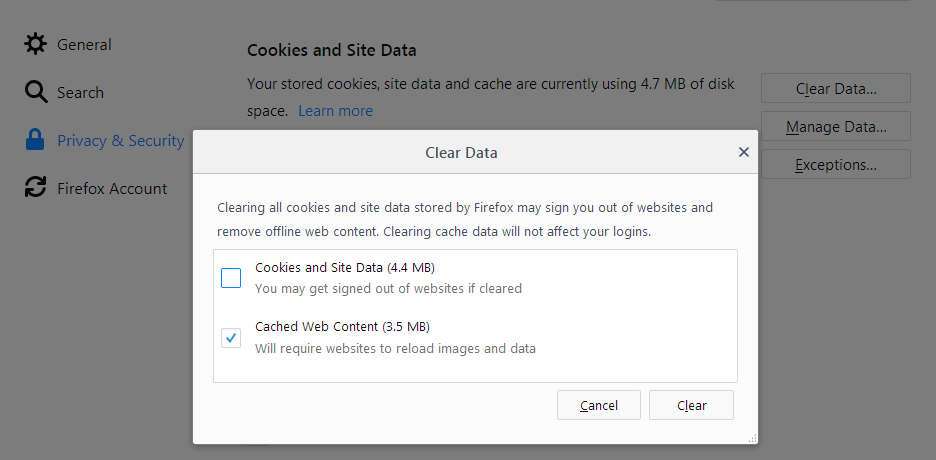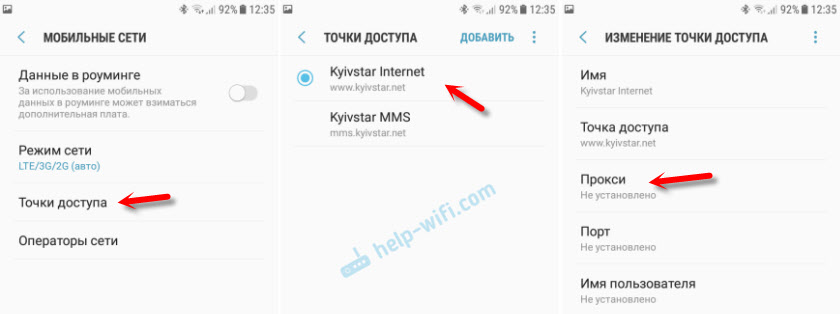While trying to open or visit any website, if you are struggling with the ERR_CONNECTION_RESET error message then this is just the article for you, as we are going to help you fix the ERR_CONNECTION_RESET error on Windows 10, Mac, and Android.
When the website that you are trying to access is not capable of establishing a connection with the destination website, that is when you get the ERR_CONNECTION_RESET error.
You need to take the situation seriously if you are getting the ERR_CONNECTION_RESET error message on a regular basis as you use Chrome and YouTube, as it might affect your entire online activity.
If you are getting the error message ERR_CONNECTION_RESET on a regular basis while using chrome and Youtube then you need to take this situation seriously as it affects your entire online activity.
Here, in this article, we will look at the common causes of the ERR_CONNECTION_RESET error and find out how you can fix them on Android, Windows 10 and Mac.
CAUSES: ERR_CONNECTION_RESET error
The registry, network settings, and tcpip are the most common causes of the ERR_CONNECTION_RESET error but there are some others as well:
- Disabled internet connection proxy server.
- Blocked Internet IP address
- Unused or outdated system registry, active firewall, and antivirus
- Wi-Fi power cycle and ISP firewall (at times).
- Internet not working.
- Unnecessary modifications in the Registry or Network.
FIXES: ERR_CONNECTION_RESET error
On Windows OS.
1. By Netsh Winsock Reset Command
- On the Windows Button, right-click and choose the «Command Prompt (Admin)«.
- Press Enter after typing each of the commands stated below:
ipconfig /flushdns nbtstat –r netsh int ip reset netsh winsock reset
- Then, just restart your PC and the modifications will be applied.
Just check if the error is resolved.
2. Clear the Browsers Cache
The ERR_CONNECTION_RESET error can be caused by the cache and cookies of your browser.
You can clear the cache and cookies here to fix the issue. Keep in mind that the way to clear cache and cookies would be different in different browsers.
Then, exit from your browser and restart your PC to check if the ERR_CONNECTION_RESET error is solved.
3. Reset IP Address
- As has been shown in the above fix, open the command prompt with admin permission.
- Then, you need to run the below-given command.
netsh winsock reset catalog
- Execute the command by pressing the Enter key and check if the ERR_CONNECTION_RESET error is resolved or not.
4. Setup Maximum Transmission Unit
- Open Network Connections by pressing Windows Key + R and typing ncpa.cpl in the box and pressing the Enter key.
- Then, write the name of your Active Wireless Network Connection. It could be TAP or other.
- Press the Windows Key + X and then choose Command Prompt (Admin).
- Run this command:
netsh interface IPv4 set subinterface “Name of the Network Connection 4” mtu=1472 store=persitent
Note: The Name of the Network Connection has to be replaced with the name of your network adapter that you have noted down in the second step. Press the Enter key.
After the above process is completed, check if the ERR_CONNECTION_RESET error is resolved.
5. Disable Proxy
- Press Windows Key + R to open the Run Dialogue Box and type “inetcpl.cpl” in the box and press Enter to open Internet Properties.
- Then, move to the Connections tab and choose LAN settings.
- See that the “Automatically detect settings” option is marked and unmark the “Use a Proxy Server for your LAN” option.
- Finally, click Ok and then Apply.
Then reboot your PC.
After this, check if the ERR_CONNECTION_RESET error is resolved on your Windows 10 computer.
On Android OS
1. Check Proxy Settings on Android
- Move to the Settings of your default internet browser.
- Then, select Show Advanced Settings.
- Select Change Proxy Settings from the Network section.
- Click on the LAN settings beneath the Local Area Network (LAN) settings.
- Then just uncheck automatically detect settings and Use a proxy server for your LAN.
After this is done, check if the ERR_CONNECTION_RESET error is resolved.
On Mac OS
1. Change or Verify the MTU
This is a very popular fix for the ERR_CONNECTION_RESET error on Mac.
Follow the given steps:
- First, select the Network icon and then choose the type of network that you wanted to connect to.
- After this, click on the Advanced option, then move to the right-hand side of the window which opens up automatically and select the Hardware icon. Then select the manually icon in the drop-down menu.
- Next, choose the Custom icon from the drop-down MTU menu section. A range possibly from 1280 to 1500, with 1500 being the default visible on the screen.
This would probably solve the ERR_CONNECTION_RESET error on your Mac. You could also try deactivating the third-party antivirus too if this doesn’t work.
The PC Repair Tool ( BEST & SIMPLE)
As we have mentioned in our other articles, you can use the PC Repair tool in case of most errors as it helps you fix BSOD, DLL, and other errors on Windows 10.
Conclusion
The ERR_CONNECTION_RESET error can be a serious issue that affects your entire online activity. It is important to identify the common causes of this error, such as disabled internet connection proxy server, blocked internet IP address, and outdated system registry, and apply the appropriate fixes to resolve it.
The article provides several solutions for Windows 10, Mac, and Android, including resetting the IP address, clearing the browser cache, disabling proxy, and changing or verifying the MTU. Additionally, the PC Repair tool can be a helpful resource in fixing this error and other errors on Windows 10. By following these steps, you can fix the ERR_CONNECTION_RESET error and ensure smooth internet browsing experience.
All the best!
Frequently Asked Questions
1. What is the «ERR_CONNECTION_RESET» error, and why does it occur?
The «ERR_CONNECTION_RESET» error shows that the connection between your device and a website is interrupted or reset. It can happen due to network issues, outdated browser or operating systems, or incorrect firewall settings.
2. How can I solve the «ERR_CONNECTION_RESET» error?
You can solve the «ERR_CONNECTION_RESET» error by checking your network connection, clearing your browser cache and cookies, disabling your antivirus or firewall temporarily, or updating your browser and operating system.
3. Can a website cause the «ERR_CONNECTION_RESET» error?
Yes, a website can cause the «ERR_CONNECTION_RESET» error if it has connectivity issues, is overloaded with traffic, or is undergoing maintenance. In such cases, you can try accessing the website later.
4. How can I prevent the «ERR_CONNECTION_RESET» error from happening again?
You can prevent the «ERR_CONNECTION_RESET» error from happening again by keeping your browser and operating system up-to-date, using a reliable antivirus program, checking your network connection regularly, and ensuring that your firewall settings are correct.
Как исправить ошибку «net::ERR_CONNECTION_RESET» на Android
На чтение 5 мин Опубликовано Обновлено
Одной из наиболее распространенных проблем, с которой сталкиваются пользователи Android, является ошибка net err connection reset. Она может возникать при попытке загрузить веб-страницу или использовать приложение, которые требуют подключения к интернету. Ошибка указывает на то, что соединение с сервером было сброшено из-за некоторых проблем.
Эта ошибка может возникать по разным причинам, включая проблемы с сетью, неправильные настройки соединения или проблемы с самим устройством. В любом случае, ее можно исправить с помощью нескольких простых методов.
1. Перезапустить устройство
Первым шагом, который следует предпринять, является перезапуск вашего Android-устройства. Это поможет очистить временные файлы и сбросить некорректные настройки, которые могут вызывать ошибку. Просто удерживайте кнопку питания на вашем устройстве и выберите опцию «Перезагрузка».
2. Проверить подключение к интернету
Убедитесь, что у вас есть доступ к интернету на вашем устройстве. Проверьте, включен ли Wi-Fi или мобильные данные, и попробуйте зайти на другие веб-страницы или использовать другие приложения, чтобы убедиться, что проблема не связана с вашим подключением к интернету.
3. Очистить кэш и данные браузера
Ошибки в сети могут быть вызваны некорректным кэшированием данных браузера. Очистка кеша и данных вашего браузера может помочь исправить эту проблему. Для этого откройте настройки вашего устройства, найдите раздел «Приложения» (или «Приложения и уведомления»), затем найдите ваш браузер и выберите опцию «Очистить кеш» и «Очистить данные».
Эти простые шаги могут помочь вам исправить ошибку net err connection reset на вашем Android-устройстве и вернуть связь с интернетом. Если проблема сохраняется, возможно, вам понадобится проверить настройки вашего Wi-Fi или обратиться к вашему интернет-провайдеру для получения дополнительной помощи.
Ошибка net err connection reset на Android является довольно распространенной проблемой, с которой сталкиваются пользователи во время попытки подключения к веб-странице или приложению. При возникновении этой ошибки пользователь не может получить доступ к нужному контенту и его действия в сети ограничены. Однако, существует несколько способов исправления данной ошибки на устройствах с операционной системой Android.
- Проверьте соединение с интернетом: Убедитесь, что ваше устройство подключено к сети Wi-Fi или мобильным данным. Попробуйте открыть другой сайт или приложение, чтобы убедиться, что проблема не связана с общим отсутствием интернета. Если соединение есть, переходите к следующему шагу.
- Перезагрузите устройство: Иногда простая перезагрузка может помочь устранить временные неполадки, вызывающие ошибку. Нажмите и удерживайте кнопку включения на вашем устройстве и выберите «Перезагрузить». После перезагрузки устройства, попробуйте снова открыть нужный контент.
- Очистите кэш и данные браузера: Если ошибка возникает при попытке открыть определенную веб-страницу, попробуйте очистить кэш и данные браузера. Для этого зайдите в настройки вашего браузера, найдите раздел «Веб-сайты» или «Приватность», выберите «Очистить данные» или «Очистить кэш». Затем попробуйте открыть нужную страницу снова.
- Отключите VPN или прокси: Если вы используете VPN или прокси-сервер для доступа к интернету, попробуйте временно отключить их. Некоторые VPN и прокси-серверы могут вызывать конфликты с соединением и приводить к ошибке net err connection reset. Если после отключения VPN или прокси ошибка исчезает, возможно, вам стоит выбрать другой способ доступа к интернету.
- Установите антивирусное приложение: Некоторые сетевые проблемы на устройстве могут быть вызваны вирусами или вредоносными программами. Установите надежное антивирусное приложение на свое устройство и выполните проверку на наличие вредоносного программного обеспечения. Если обнаружены угрозы, удалите их с помощью антивирусного приложения.
Если ни один из вышеперечисленных способов не помог вам исправить ошибку net err connection reset на Android, возможно, проблема связана с вашим интернет-провайдером или сетью. В этом случае рекомендуется связаться с вашим интернет-провайдером для получения помощи и дальнейшего решения проблемы.
Ошибкой net err connection reset на Android может оказаться сложно найти причину. Основные проблемы и их решения.
Ошибка net err connection reset на Android может возникать из-за нескольких основных проблем. Причины могут быть связаны как с настройками устройства, так и с проблемами в сети. Рассмотрим основные возможные причины и их возможные решения:
- Проблемы с подключением Wi-Fi:
- Убедитесь, что Wi-Fi включен и находится в диапазоне действия сети.
- Проверьте правильность введенного пароля для подключения к Wi-Fi.
- Перезагрузите маршрутизатор и попробуйте подключиться снова.
- Проблемы с мобильными данными:
- Убедитесь, что у вас достаточно средств на счету или подключен пакет мобильного интернета.
- Проверьте настройки для мобильных данных и убедитесь, что они включены и правильно настроены.
- Перезагрузите устройство и попробуйте подключиться снова.
- Проблемы с браузером или приложением:
- Попробуйте использовать другой браузер или приложение для доступа к сайту.
- Очистите кэш и данные приложения, связанного с ошибкой, и перезапустите его.
- Проблемы с маршрутизатором или провайдером:
- Проверьте наличие проблем со связью у других пользователей в вашей сети.
- Свяжитесь со своим интернет-провайдером, чтобы узнать, есть ли у них проблемы с сетью.
Если ни одно из перечисленных решений не помогло, возможно, причина ошибки net err connection reset на Android кроется в более серьезных проблемах с устройством или сетью. В таком случае, рекомендуется обратиться за помощью к специалистам или сервисному центру.
Как устранить ошибки, возникающие при загрузке страницы
Если вы видите сообщение об ошибке (например, «Опаньки…»), значит, у Chrome возникли проблемы при загрузке страницы. Сайт может работать медленно или не открываться совсем.
Если при загрузке страницы произошла ошибка, следуйте инструкциям ниже. Для начала попробуйте обновить страницу.
Обновите страницу
Как правило, достаточно обновить страницу.
Нажмите на значок «Ещё»
«Обновить»
.
Если проблему не удалось устранить
Шаг 1. Проверьте подключение к интернету
Убедитесь, что устройство подключено к Wi-Fi или мобильному Интернету.
Затем обновите вкладку с ошибкой.
Шаг 2. Очистите кеш
Загрузке веб-страниц могут препятствовать данные, хранящиеся в Chrome.
Откройте страницу в режиме инкогнито
- Откройте приложение Chrome
на телефоне или планшете Android.
- Нажмите на значок с тремя точками
Новая вкладка инкогнито.
- На вкладке инкогнито перейдите на нужную веб-страницу. Если она открывается, очистите кеш и удалите файлы cookie.
Очистите кеш и удалите файлы cookie
- Нажмите на значок «Ещё»
Настройки.
- Выберите Конфиденциальность и безопасность
Очистить историю.
- В меню «Временной диапазон» выберите Все время.
- Отметьте Файлы cookie и данные сайтов и Изображения и другие файлы, сохраненные в кеше. Снимите остальные флажки.
- Нажмите Удалить данные.
- Обновите вкладку с ошибкой.
3. Закройте другие вкладки и приложения
Возможно, они заняли много места в памяти устройства, поэтому загрузить сайт не удается.
- Освободите память:
- Закройте все вкладки кроме той, в которой вы получили сообщение об ошибке.
- Закройте работающие приложения и остановите скачивание контента.
- Обновите вкладку с ошибкой.
Не удалось устранить проблему?
Шаг 4. Перезапустите телефон или планшет
Иногда другие приложения мешают загрузке страницы.
- Перезапустите телефон или планшет.
- Попробуйте загрузить страницу ещё раз.
Шаг 5. Обновите Chrome
Коды ошибок, возникающих при загрузке страницы
Следующие коды ошибок означают, что при загрузке веб-страницы возникла проблема:
- «Опаньки…» Chrome не может загрузить веб-страницу.
- ERR_NAME_NOT_RESOLVED. Несуществующий веб-адрес.
- ERR_INTERNET_DISCONNECTED. Устройство не подключено к интернету.
- ERR_CONNECTION_TIMED_OUT или ERR_TIMED_OUT. Для подключения к веб-странице потребовалось слишком много времени. Возможные причины: либо скорость соединения слишком низкая, либо страницу пытается открыть слишком много пользователей.
- ERR_CONNECTION_RESET. Соединение со страницей было прервано.
- ERR_NETWORK_CHANGED. При загрузке страницы устройство отключилось от сети или подключилось к новой.
- ERR_CONNECTION_REFUSED. Страница не позволила Chrome подключиться к ней.
- ERR_CACHE_MISS. Страница просит повторно отправить ранее введенные данные.
- ERR_EMPTY_RESPONSE. Сайт не отправил данные и, возможно, недоступен.
- ERR_SSL_PROTOCOL_ERROR. Страница отправила данные, непонятные для Chrome.
- ERR_BAD_SSL_CLIENT_AUTH_CERT. Не удается войти на сайт (например, банка или организации) из-за ошибки в сертификате клиента.
Все коды ошибок можно найти на странице chrome://network-errors/.
Могут также возникать следующие проблемы:
- Невозможно найти сайт.
- Сайт не открывается.
- HTTPS-сайт не открывается.
- Фотография не загружается.
- Новая вкладка не загружается.
Обратитесь за помощью
- Если открываются все сайты, кроме одного, скорее всего, ошибка возникла в работе именно этого сайта.
- Обновите страницу. Если она не откроется, напишите нам, нажав Отправить отзыв.
- Включите автоматическую отправку отчетов об ошибках, чтобы помочь нам быстрее справляться со сбоями, или сообщите о проблеме в Chrome.
- Свяжитесь с владельцем сайта и сообщите о проблеме.
- Получите совет от экспертов на справочном форуме Chrome.
Эта информация оказалась полезной?
Как можно улучшить эту статью?
Do you keep seeing the message ‘err_connection_reset on Chrome‘ or ‘err_connection_reset on Android‘ when you try opening any website on your device’s browser?
These web browsers and their components may be suffering from any disability to have caused such problems.
However, you need not worry as we tell you all the probable reasons and also give you the best solutions for getting rid of them.
Be patient and read on.
Understanding the Connection Reset Error
The main role of web browsers is to act as a connector between the web servers and the computer for fetching any requested webpage.
While this connection process takes place, you can expect different types of errors to happen, and one of them would look like ‘err_connection_reset.’
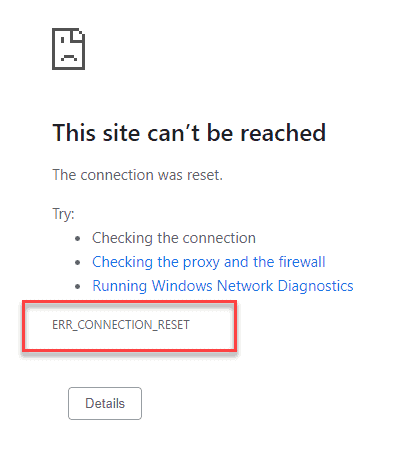
This error message indicates a problem that might have happened with the connection where it got interrupted and then reset automatically while loading the page.
This leads to the user getting disabled to view the website that he was trying to open. Such a connection issue is not the case only with the users of Windows.
Other devices like Android, macOS, Nintendo Wii, and the PS4 also have been reported for such issues.
Now this problem can either be rare or very frequent, but if the latter is the case with you, then it’s time you need to troubleshoot the system to get rid of it.
PS: learn more about how to fix err_cert_date_invalid.
Reasons Behind the err_connection_reset on Chrome or err_connection_reset on Android
Some of the general reasons that cause such an error include the tcpip, settings of the network, or the registry.
However, these are not it and the other problems can be serious ones too. You must know some of these issues, so you don’t have to face them again after fixation.
- A poor internet connection that works very slowly or the internet cannot be connected.
- A disabled proxy server with the internet connection
- Blocked IP address of the internet
- Irrelevant modifications into the network or the registry
- Unused or outdated system registry
- Antivirus software on the device
- Active firewall
- ISP firewall and power cycle of the WiFi generating a DNS error
Part 1. The Methods for Eroding the Problem of err_connection_reset on Chrome
Now that you have learned the probable causes for the connection error, let us take you through the solutions for them.
Also, if you wonder What is Google chrome helper or wish to delete download history on Chrome, just read more.
1. Refresh Your Internet Connection
The message of err_connection_reset appears on your screen, and you go all haywire. Don’t worry, and do as we say. The first step that you need to carry out is to check the internet connection.
If there are cables connected to the device, then you must check if the cables are set properly. In case you are a WiFi user, then there must be various problems that could interrupt the connection.
Even if the icon of WiFi that is present on the taskbar shows a positive connection, it doesn’t imply that your device is receiving the internet.
One simple way to know this is by using another device and connecting it to that same WiFi network.
If this method doesn’t work out for you, then just restart your computer and then, if you can, reload the page.
By the way, let’s learn more about how to fix Safari can’t establish a secure connection to the server issue with ease.
2. Clear Chrome’s Browsing History and Cache
The data that gets accumulated within the browser in the form of past searches, cookies, cache, and other irrelevant files tends to slow it down. Deleting this data can solve the connection error for you.
1. Enter the URL “chrome://settings/clearBrowserData” into the search box. You can also go to the history option by hitting Ctrl+H.
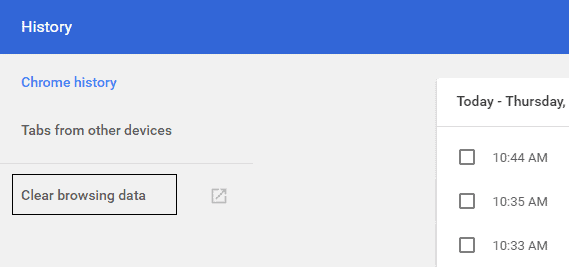
2. Hit the tab Clear browsing data.
3. Select the option ‘beginning of time.’
4. Tick all the boxes for browsing history, cookies, plugin data, download history, autofill data, cached files, and passwords;
5. Click the option Clear browsing data. Wait for some time until the process is over.
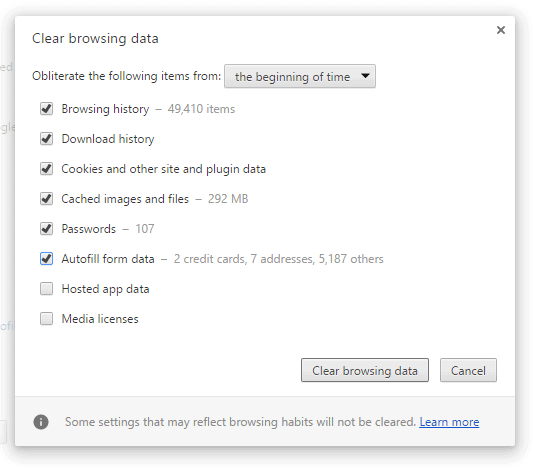
Exit the browser and then reboot the PC.
3. Check the Settings of Your LAN
The LAN configurations have some features that allow the network to be automatically detected, set a proxy server, or use of a configuration script. These also cause the err_connection_reset on Chrome problem when enabled.
Click on the address bar in the Chrome browser and enter the Command URL – “Chrome://settings/.” In the window that opens, select the option of Advanced.
Open the System menu and click on the option of Open proxy settings.
For Windows 10:
- Open the dialog box named Internet Properties.
- Open the tab Connections and then select the option LAN settings.
- You will see the options of Automatic setting detection, using an automatic configuration script, and the proxy server settings. Tick all of them off.

For Mac:
- There is an Apple icon present on the left-top part of the screen. Click on it and then select the option of System Preferences.
- Select the WiFi that you are connected to from the list. Hit the icon of the lock that shows ‘Click the lock to make changes.’
- Type the administrator password to unlock the network preferences.
- Hit the Advanced button and click open the tab Proxies.
- Now disable every proxy protocol listed here. Hit the button, OK.
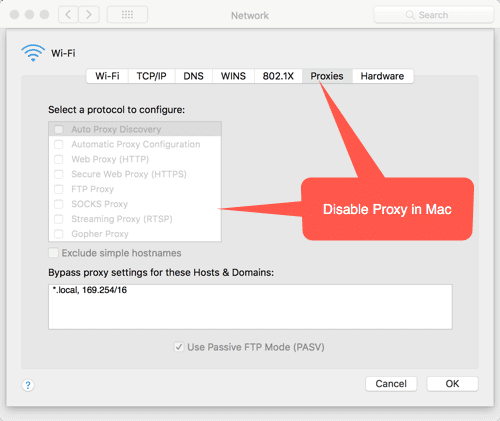
Once you have disabled all the proxies and changed the LAN settings, go back to the web browser and check if the pages can be loaded now.
4. Reset the Firewall Settings
Sometimes the err_connection_reset on Chrome might be a result of the firewall settings on the Mac or PC that you are using. You may try disabling the Firewall in this case.
Follow the steps given below to do so for Windows 10:
- Press the keys Windows+X to launch the power menu. Now go to the Control Panel.
- Navigate down and click the option of System and Security. Then select the option of Windows Firewall.
- Hit the Turn Windows Firewall on or off option.
- Finally, select the Turn off Windows Firewall (not recommended) option for every network available.
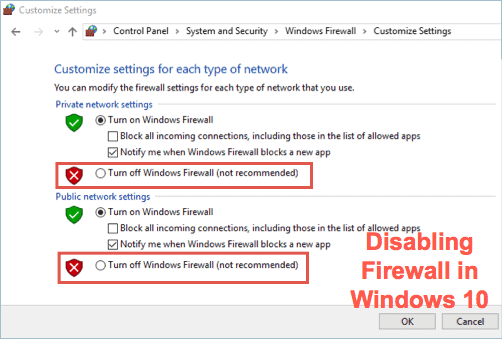
Follow the steps given below to do so for a Mac:
- There is an Apple icon present on the left-top part of the screen.
- Click on the option System Preferences.
- Now choose the option of Security and Privacy.
- Open the tab Firewall and then select the option of Turn off Firewall.

Once the Firewall is disabled, open Chrome and see if you can successfully load the pages.
Simultaneously, you can also consider disabling the Proxy servers. Let us tell you how to do so:
1. Press the Windows+R keys to launch the Run Dialogue box. Enter the command ‘inetcpl.cpl‘ into that box and then hit Enter. This will open the window of Internet Properties.

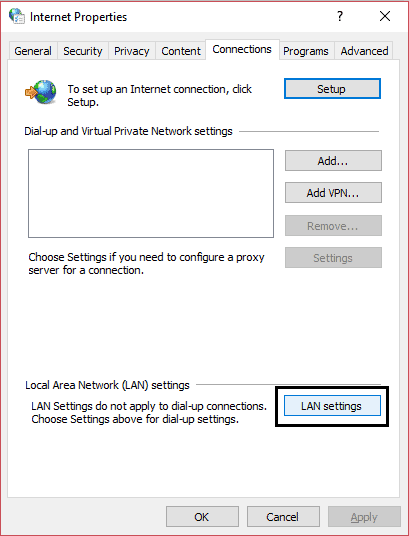
2. Untick the box for the option Use a Proxy server for your LAN. At the same time, ensure that the option Automatically detects settings is on.

3. Now hit OK and then click Apply.
Restart the computer at last.
5. Check Your VPN Connection
Another thing responsible for the problem of err_connection_reset on Chrome can be the faulty IP or network settings that cause fluctuation in the internet connection.
If you have been using a VPN to get the internet, then we advise you to check if your VPN has a stable connection and that it is not causing any blockage in internet reception.

A large number of VPN applications have the feature of the Network Lock. This feature blocks the internet reception when the VPN connection drops down.
This then causes the connection reset error when the servers connected to the VPN keep changing.
6. Remove the Antivirus Software or Real-time Protection
Many times, the antivirus software installed on the PC can hinder the internet connection for suspicious malware entry. You can prevent this by checking the settings of the antivirus.
See if your program has the option of restricting particular applications from accessing the internet. Make sure that the application of Chrome is present in the list of allowed programs that can access the network.
For Windows 10, follow the steps given below to disable the real-time protection:
- Open the Start window. Select the option Settings.
- Navigate to the option of Update and Security.
- Open the tab Windows Defender. From here, disable the feature ‘Real-time protection’.

You may also try updating the spyware definition and the virus for ensuring that they are updated to the latest version.
7. Reset the Settings of Your IP/TCP
When the IP address of a system gets changed due to any reason, the err_connection_reset on Chrome gets a chance to surface. If you are a Mac owner, then resetting these settings needs the same process as you followed with disabling the proxies.
Go back up and check it out. Only that you have to open the tab of TCP/IP and click the option of Renew DCHP Lease, this will give you a new IP address.

For Windows 10, follow this process for renewing the IP address, flushing the DNS, and resetting the network adapter:
- Press the Windows+X keys to launch the power menu. Select the option Command Prompt (Admin). The other option that you might see is Windows PowerShell (Admin).
- Type these commands into the prompt.
netsh winsock reset
netsh hint ip reset
ipconfig /release
ipconfig /renew
ipconfig /flushdns
Once all of this is done, don’t forget to restart the PC. See if you can reload the Chrome pages now.
8. Reset the Maximum Transmission Unit to a Larger Size
MTU or Maximum Transmission Unit, is the largest size of data transmission that the internet connection permits. In cases of low-sized MTU, the internet connection gets corrupted and starts showing the err_connection_reset on Chrome.
If you are a Windows 10 user, follow these steps to receive a high-end MTU:
1. The first step is to open the option of Network Connections. You need to press the keys of Windows+R to open the Run box. Enter the command ncpa.cpl. Hit Enter.
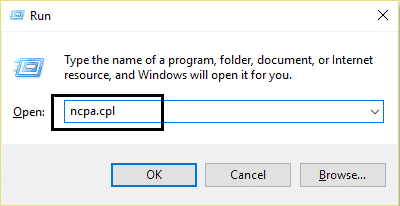
2. Then note the name of the wireless connection that is active on the device and wants to raise the MTU.

3. Now you need to launch the command prompt, and for that, you will have to provide admin permission. To do that, press the Windows+X keys. Select the option Command Prompt (Admin).
4. Now enter this command into the cmd:
netsh interface ipv4 set subinterface “LAN” mtu=1450 store=persistent
5. Hit Enter.

Restart the PC then and try reloading the pages on Chrome again.
Note: Remember that you have to change the Name of the Network Connection. Write the name of the network that you saved earlier. Once you enter the commands properly, hit the key Enter.
Part 2. Methods for Removing the Problem of err_connection_reset on Android
It’s not just the PCs that suffer from the issue of connection errors surfacing up. Android devices are equal victims, and it gets very annoying to deal with it as it slows the device down too. We are going to give you a solution to be able to troubleshoot the device if that is the case.
You will need to make some changes to the Proxy Settings of your Android device. Let us tell you how to do that:
- Launch the web browser that you use on your device. It can be Chrome or any other. Open the Settings of that browser.
- Now click on the tab of Advanced settings.
- Scroll and find the section of the Network. Open it and select the option Change Proxy Settings.
- Now open the Local Area Network (LAN) settings and select the option LAN settings.
- Finally, tick off the box for the options ‘Automatically detect settings’ as well as ‘use a proxy server for your LAN.’
Now open your browser and see if you can load pages and websites easily. If the problem of err_connection_reset on Android still remains unsolved, then your next option would be to temporarily disable the active antivirus software on that device.
We hope that any of these fixes will surely solve the err_connection_reset on Android for you.
FAQs (Frequently Asked Questions)
1. Why am I seeing the “Err_Connection_Reset” error on Chrome?
The “Err_Connection_Reset” error on Chrome usually indicates a problem establishing a secure connection with the website you’re trying to access. It can be caused by various factors, such as network issues, browser settings, or security software conflicts.
2. Can clearing browser cache and cookies help in resolving the error?
Yes, clearing the cache and cookies of your web browser can often resolve browsing-related issues, including the “Err_Connection_Reset” error. Clearing the cache removes any corrupted or outdated data that might be causing conflicts.
3. Should I contact my Internet Service Provider (ISP) if the error persists?
If you have tried all the troubleshooting steps mentioned in this article and the “Err_Connection_Reset” error continues to occur, it’s advisable to contact your Internet Service Provider (ISP). They can help diagnose and resolve any network-related issues that might be causing the error.
4. Can using a different browser resolve the error?
Using a different browser can help determine if the “Err_Connection_Reset” error is specific to Chrome or if it affects other browsers as well. If the error doesn’t occur on a different browser, it suggests that there might be browser-specific settings or conflicts causing the issue.
5. Is it necessary to update network drivers to fix the error?
Outdated or incompatible network drivers can cause connection problems and result in the “Err_Connection_Reset” error. Keeping your network drivers up to date is essential to ensure compatibility and smooth network connections.
Conclusion
The errors like err_connection_reset on Chrome or err_connection_reset on Android happen due to internet connections getting reset. We let you know all the major causes for it and provide you with the best solutions for them.
Just apply the suitable one to your particular device, and you will view whatever websites you want all over again without any further trouble.
Часто бывают обстоятельства, при которых пользователь не имеет возможности входа на определенный сайт посредством одного или нескольких браузеров. Появляется окно с уведомлением «ERR_CONNECTION_RESET». Данное положение, при котором ограничивается применение Интернета, вынуждает абонента на поиски методов, для успешного решения проблемы.
Содержание
- 1 Описание ошибки
- 2 Каким образом устранить ошибку с кодом 101
- 2.1 Исправление ошибки err_connection reset методом проверки прокси серверных настроек
- 2.2 Восстановление параметров сети до заводских настроек
- 3 Другие варианты устранения ошибки
- 3.1 Проведение очистки кэша браузера
- 3.2 Применение командной строки
- 3.3 Исправление ошибки the connection was reset при помощи специальных программ
- 3.4 Повышение mtu
- 3.5 Отключение «appex networks accelerator»
- 3.6 Изменение параметров dns
- 3.7 Чистка cookie браузера
- 4 Алгоритм действий, если предыдущие способы не помогли
Описание ошибки
Сложности связаны с отсутствием подключения между определенным ресурсом, который пытается открыть абонент и браузером. При вводе данных IP сайта и перехода по ссылке, операционная система запрашивает сервер, на котором находится страница. Когда подключение реализуется успешно, то вход, на нужный аккаунт становится доступным. При возникновении какого-либо сбоя со страницы сайта или клиента, получается сброс подсоединения и на экране устройства появляется надпись «ERR_CONNECTION_RESET».
Очень часто источник неисправности находится в устройстве пользователя. Он связан с системой браузера, подсоединением с Интернетом или параметрами настройки сети в Windows. Также, проблема может исходить и со стороны провайдера. Ошибка: соединение сброшено могла, например, произойти из-за блокировки страницы провайдером.
Попробовать исправить проблему можно исключительно с устройства пользователя.
Существуют разные способы для положительного разрешения этой ситуации. Прежде чем приступить к их реализации, необходимо выяснить обстоятельства возникших сложностей.
К примеру, надпись «Соединение сброшено» возникает в браузере Google Chrome. Это говорит о том, что она появится в Яндексе и Opera, потому что они действуют в общем движке Blink.
Надо предпринять следующие шаги:
- Попытаться выполнить вход на необходимую страницу в Internet Explorer или Firefox. Эти действия помогут понять, что неисправности возникают не со стороны сайта.
- Если в остальные аккаунты можно войти, а нельзя открыть только один определенный сайт, можно попытаться получить доступ на страницу с другого технического оборудования, посредством такого же соединения.
- Еще надо попробовать осуществить вход с другого браузера. Трудности в открытии страницы могут быть связаны и с сервером, на котором находится нужный ресурс.
- Следует реализовать доступ на сайт через браузер Tor или VPN. Для проверочных действий вполне подойдет бесплатная версия VPN, встроенная в Opera.
- Затем, надо сделать отсоединение VPN, если он установлен в качестве расширения в браузере или приложения Windows.
- Выполнить перезагрузку роутера.
- Перезагрузить ноутбук или ПК.
- Сделать временное отключение антивируса.
Исправление ошибки err_connection reset методом проверки прокси серверных настроек
В случае появления данной рекомендации в ссылке с ошибкой, следует действовать таким образом:
- Войти в «Свойства браузера» для уточнения отключения всех настроек прокси-сервера.
- В девайсе Windows 10 нажать на пункт «Пуск» или на «Поиск».
- Перейти в окно «Свойства браузера».
- Далее в «Подключения».
.
- Открыть пункт «Настройки сети».
- Убрать значения около всех строк и кликнуть «Ok».
При сбросе «ERR_CONNECTION_RESET» в браузерах Яндекс, Opera и Chrome для удаления параметров настроек прокси, требуется:
- Произвести перезагрузку браузера, путем его открытия и закрытия.
- Сделать попытку входа на сайт.
- Перезагрузить ноутбук или ПК.
Восстановление параметров сети до заводских настроек
Следует выполнить запуск командной консоли от имени Windows Power Shell или администратора.
Этапы проведения процесса:
- Нажать кнопкой мыши, которая располагается справа, на пункт «Меню». Далее — на надпись «Пуск».
- В поле «Запуск командной строки» (как администратор) выполнить поочередный ввод и нажатие клавиши «Enter»: netsh winsock reset; netsh int ip reset; ipconfig /release; ipconfig /renew;ipconfig /flushdns; ipconfig /registerdns.
- Осуществить все команды.
- Сделать перезагрузку компьютера.
Для избавления от проблемы the connection was reset в Windows 10, процесс выполняется посредством данных по специальной инструкции. При его проведении, не возникает трудностей.
Другие варианты устранения ошибки
В случае, когда вышеперечисленные действия не привели к положительному результату и ошибка 101 все равно выдается браузером, необходимо прибегнуть к вспомогательным решениям.
Проведение очистки кэша браузера
При посещении различных сайтов, на ОС сохраняется много информации, например cookie. При повторном просмотре страницы, может образоваться ошибка за счет несовпадения данных и произойти сброс подключения.
Как очистить параметры данных в браузере Google Chrome, будет описано ниже. В операционных системах Яндекс и Opera принцип действия почти одинаковый.
Этапы очистки:
- Войти в «Настройки браузера».
- Перейти во вкладку «Конфиденциальность и безопасность».
- Отметить отдел «Очистить историю».
- Убрать отметку около вкладки «Файлы cookie и другие данные сайтов». Сделать попытку удаления.
- В случае отрицательного результата, стоит кликнуть строку «Файлы cookie и другие данные сайтов» и опять стереть параметры.
Следует знать, что после сброса информации cookie, надо будет по-новому вводить значения паролей на страницах ресурсов и делать их конфигурирование.
Применение командной строки
Многими провайдерами предоставляется возможность подсоединения к системе связи путем специальных синхронизационных настроек с Интернетом. Инструменты управления часто становятся виновниками возникновения ошибки «соединение было сброшено». На экране появляется ее код 101, который вызван проблемой локальных подсоединений.
Устранить ошибку the connection was reset возможно, за счет ввода в командной строке определенных установок, препятствующих входу в систему связи.
Алгоритм действий:
- Войти в окно командной консоли. Для этого следует одновременно нажать клавиши «R» и «Win».
- Появится поле с пунктом «Выполнить».
- В графе «Открыть» пишется «cmd».
- Выполнить вход в командную панель. Для этого, на экране черного цвета, написать строку «ipconfig/all» и нажать на клавишу «Enter» для подтверждения.
С помощью такой команды начнется сканирование системы, чтобы определить присутствие проблемы в сети. Также одновременно автоматически запустится процесс устранения имеющихся поломок.
Пользователь должен дождаться финиша этой процедуры. Затем, надо попытаться выполнить вход в Интернет обычным методом.
Исправление ошибки the connection was reset при помощи специальных программ
Неполадки в сети могут быть связаны с перегрузкой ОС компьютера лишними данными. Из-за засоренности кэша браузера файлами, на мониторе могут появляться сведения о сбое. Для устранения данной ситуации используются утилиты. Они способствуют значительной оптимизации работы компьютера.
Многие приложения обладают опцией восстановления соединения сети и увеличения эффективности устройства. Это значительно повышает качество производительности действия интернета.
Для установки можно использовать следующие утилиты: платные — AVG Tune Up, System Mechanic и бесплатные — Advanced System Care, CleanMem. Эти программы считаются наиболее распространенными среди абонентов.
Применяя одно из приложений, можно избежать сложностей со скоростью загрузки и производительности ПК или ноутбука.
Программы, после скачивания и установки, автоматически реализуют все необходимые функции. При этом, не требуется внесения определенных изменений в их параметры и контроля за работой.
Следует знать, что метод с использованием сторонних программ, считается вспомогательным защитным механизмом для компьютера. Он необходим в качестве средства для управления корректности его действия.
Установка утилит не является определенным вариантом, предназначенным для непосредственного устранения ошибки the connection was reset. Все равно необходимо выполнять все вышеописанные шаги для того, чтобы добиться входа на сайт, когда проблема уже существует.
Повышение mtu
Решить возникшие сложности, связанные с ошибкой err connection reset в системе браузера, можно за счет увеличения максимального параметра модуля передачи в сети.
Необходимо предпринять следующие шаги:
- Войти во вкладку «Параметры».
- Отметить «Сеть и Интернет»
и запомнить название адаптера сети, посредством которого реализуется подсоединение к системе связи.
Он может иметь имя Ethernet 2, WiFi, Ethernet.
- Затем выполнить запуск командной консоли от административного имени и написать: netsh interface IPv4 set subinterface “Ethernet 4” mtu=1584 store=persitent.
- Нажать ОК.
Отключение «appex networks accelerator»
В ноутбуке или компьютере с AMD может присутствовать опция «AppEx Networks Accelerator». Она значительно замедляет подсоединение сети и способствует сбросу во время подключения сервера.
Для удаления этой программы, требуется:
- Нажать одновременно клавиши «R» и «Win» и выполнить ввод «ncpa.cpl».
- Правой кнопкой компьютерной мыши кликнуть нужный«Сетевой адаптер». Далее перейти в «Свойства».
- Возле поля «AppEx Networks Accelerator» убрать соответствующую отметку.
Изменение параметров dns
Для этого, следует:
- Нажать в одно время две клавиши «R» и «Win», ввести в открывшемся окне «ncpa.cpl».
- Правой кнопкой мыши сделать клик по строке «Сетевой адаптер». Затем зайти в «Свойства».
- Отметить «Протокол IP версии (TCP/IPv4)» и нажать на строку «Свойства».
- В открывшемся поле выполнить клик на «Использовать следующие адреса DNS-серверов».
- Указать в пункте DNS «Предпочитаемый» — 1.1.1.1» — а в графе «Альтернативный» — 1.0.0.1».
- Сделать перезагрузку компьютера.
Чистка cookie браузера
Процесс выполняется так:
- Войти в браузер.
- Нажать одновременно клавиши «Ctrl» и «H».
- Выбрать окно «Очистить историю».
- Найти графу «Все время» и поставить повсюду отметки.
- Кликнуть отдел «Удалить данные».
- Перейти в «Основные настройки» и в строку «Дополнительные».
Алгоритм действий, если предыдущие способы не помогли
Ошибка the connection was reset имеет следующее значение — «Соединение сброшено». Но стоит понимать, что Интернет является разветвленной компьютерной системой связи.
Для осуществления входа к нужному сайту, запрос пользователя перемещается через большое количество компьютерной техники и коммуникационного оборудования. При этом имеется риск прерывания соединения, на каком — либо этапе данного канала. В этом случае абоненту приходит сообщение об ошибке.
Следует знать:
- Часто возникают ситуации, при которых отсутствует работа нужного сайта, а остальные ресурсы выполняют нормальную загрузку. Пользователь не вправе что-либо предпринять, так как причина определяется за границами ноутбука или ПК. Ему придется только ждать, когда аварию или сбой исправят опытные профессионалы.
- Если на мониторе регулярно возникает уведомление о разрыве подключения, при входе в различные ресурсы, то причина кроется в ПК. Она может быть связана с параметрами настройки антивируса, браузера или его системного обеспечения.
- В случае, если подсоединение к Интернету происходит посредством Wi-Fi, надо уточнить доступ к нужным сайтам с помощью входа с другого технического оборудования. Следует подключиться с него к той же самой сети. Если страница определенного сайта загружается, то провайдер исключается и проблема связана исключительно с ПК. Когда же и на другом устройстве точно такая же история, то вначале следует обратиться к провайдеру и узнать у него причину.
Если все описанные рекомендации не увенчались успехом, необходимо воспользоваться услугами специалистов для уточнения проблемы и выполнения тонкой настройки всей системы.
Ошибка с кодом «ERR_CONNECTION_RESET» не считается критичной для работы компьютера или ноутбука. Но она создает неудобства для пользователя в плане ограничения его доступа к интересующим сайтам в Интернете.
Прежде чем обратиться за помощью к профессионалам, всегда можно попытаться исправить положение самостоятельно, описанными выше способами.
Интернет – это ресурс, который для стандартного человека исполняет одновременно роль библиотеки, источника информации, места для общения, профессионального инструмента и для проведения досуга. Сейчас уже ни один человек не представляет свою жизнь без интернет-сервисов, что ставит доступ к ним на приоритетное место.
Иногда возникают ситуации, когда при использовании одного или разных браузеров, пользователь не может зайти на конкретный сайт, или на несколько страниц: посещение ограничивается сообщением ERR_CONNECTION_RESET. Такая ситуация вызывает недоумение, а если она повторяется несколько раз, ограничивая пользование интернетом, то приходится искать варианты решения проблемы.
В этой статье расскажем, о чём свидетельствует такая надпись, какие причины могут быть у её возникновение, а также рассмотрим методы устранения.
Суть сбоя ERR_CONNECTION_RESET
Прежде чем приступить к поиску вариантов проблемы, с надписью на экране ERR CONNECTION RESET, ограничивающей интернет-доступ к конкретному сайту или нескольким страницам сети, важно понять, что означает такое уведомление. Ошибка ERR CONNECTION RESET имеет номерной код 101, а уведомление переводится как «Сброс соединения».
Это говорит о том, что пользователь не может открыть определённый сайт, причём причиной неполадки часто выступают следующие факторы:
- Блокировка доступа из-за работы антивируса. Антивирусная программа по умолчанию предназначена для защиты программного обеспечения и операционной системы от вредоносных файлов: если защита «подозревает» в неблагонадёжности открываемую страницу, доступ к ней будет блокирован и появится сообщение об этом.
- Несоответствия в настройках браузера, причём неполадки заключаются в некорректности данных прокси-серверов.
- Неполадки сети, связанные с перебоями, помехами, отсутствием соединения. Это особенно характерно для мобильного Интернета, который не отличается высокой стабильностью. Но такая проблема может возникать у обычного провайдера.
Разобравшись, что может значить сбой ERR CONNECTION RESET, стоит исключить очевидные, не системные причины неполадки. К примеру, если доступ ограничивается только к одному сайту, стоит проверить корректность введения адреса, после проверки попытаться ещё раз открыть страницу. Не помешает также удостовериться, есть ли вообще соединение с интернетом.
Если с интернетом всё в норме, а ошибка повторяется, значит, причина кроется глубже. Расскажем, как устранить проблему, поочерёдным исключением возможных для её возникновения причин, начиная работу с наиболее вероятными причинами сбоя, с последующим переходом к более сложным по процессу выполнения и менее распространённым вариантам неисправности.
Содержимое HOSTS файла как источник лага
Исправить ошибку ERR_CONNECTION_RESET можно исправлением файла под именем Hosts, в котором прописаны базы доменов как допустимых к эксплуатации, так и запрещённых системой для использования.
В ситуации с такой ошибкой, пользователю потребуется проверить содержимое файла Hosts на наличие в нём ресурса, к которому система ограничивает доступ, где потребуется отредактировать данные.
Выполняется процедура такая:
- Через меню Пуск зайти в «Компьютер», перейти в раздел «Локальный диск C».
- В открывшемся окне зайти в папку «Windows», дальше в «System 32» и в папку «Drivers», где потребуется отыскать папку под названием «etc», в которой размещён файл hosts.
- На названии Hosts надо щёлкнуть правой кнопкой мышки, где в выпадающем списке выбрать «Открыть с помощью», и в качестве инструмента для открытия содержимого файла выбрать «Блокнот».
- В открывшемся документе необходимо отыскать название заблокированного адреса сети, если он там есть, и удалить его из списка. Блокируемые системой списки расположены после директивы localhosts.
Остаётся только подтвердить изменения в настройках, согласившись с запросом системы при закрытии файла, и попробовать повторно зайти на интересующий ресурс в браузере. Чаще всего после этого доступ восстанавливается, однако, если описанные действия не помогли решить проблему, стоит приступать к следующему этапу работы над ликвидацией ошибки.
Корректировка параметров браузера и сети
Иногда причиной ограничения доступа к интернету ERR CONNECTION RESET, являются некорректно прописанные рабочие свойства в самом браузере. Независимо от критерия, какой браузер используется пользователем, Яндекс браузер, Opera, Google Chrome или иной, процесс корректирования характеристик прокси-серверов является идентичным.
Расскажем детально, используя в качестве примера Google Chrome. Вам достаточно зайти в «Настройки» браузера, в «Хроме» для этого надо кликнуть по иконке с тремя горизонтальными линиями, находящейся в правом углу панели инструментов, и выбрать соответствующий пункт. После этого активируется окно с разнообразными настройками, где потребуется, прокрутив экран вниз до конца, выбрать «Дополнительные», и перейти в категорию «Сеть», в которой нажать мышью на разделе «Изменить настройки прокси-сервера». В правой области окна откроются нужные настройки, где потребуется выбрать «Настройка сети», проставить «галочку» напротив надписи «Автоматическое определение параметров» и дважды, по запросу программы, нажав клавишу «ОК», подтвердить внесённые изменения.
Если проблема заключалась в некорректности параметров сети, то, после выполненных манипуляций, доступ к сайтам будет восстановлен. В ином случае придётся перейти к следующему варианту решения проблемы.
Реестр исключений брандмауэра и антивируса
Как одна из распространённых причин появления на экране сообщения ERR CONNECTION RESET бывает блокировка определённых сайтов антивирусной программой и сетевым экраном ПК. Если антивирус распознаёт нужный сайт как неблагонадёжный, доступ к нему будет закрыт, а на экране появится надпись с этим кодом, свидетельствующая о том, что соединение сброшено.
Снятие блокировки браузера в антивирусной программе
Чтобы исправить ситуацию, нужно открыть антивирус или файервол, найти там список заблокированных сайтов и попытаться добавить нужный адрес в исключения. Тогда он не будет блокироваться, но помните, что вы делаете это на свой страх и риск, так как этот сайт может оказаться на самом деле опасным. Если доступ к сайту был недоступен по причине содержания в нём вредоносных материалов, существует риск заражения компьютера, со всеми вытекающими из этого последствиями.
Ликвидация сетевых неполадок из командной строки
Разнообразные провайдеры предоставляют возможность подключения к сети через определённые, разнящиеся настройки синхронизации с интернетом. Разные настройки иногда становятся причиной возникновения сбоя соединения с сетью, выражающегося кодом 101 с дополнением ERR CONNECTION RESET, как результат конфликта локальных подключений. В этом случае исправить ошибку можно введением ограничивающих доступ к сети директив в командной консоли.
Для этого надо выполнить следующие задачи:
- Открыть командную консоль: нажмите одновременно клавиши Win и R. В открывшемся окне с названием «Выполнить», а именно в строке «Открыть», введите cmd.
- Откроется командная консоль: чёрный экран, где потребуется вписать фразу ipconfig/all, с последующим подтверждением клавишей Enter.
Эта команда запустит процесс сканирования системы на предмет наличия сетевых проблем, а также поспособствует параллельному исправлению неполадок в автоматическом режиме.
Исполнителю необходимо только дождаться окончания выполнения процесса, после чего можно пробовать зайти в интернет, используя обычный способ.
Оптимизация через сторонние приложения
Проблемы с сетью бывают на фоне перегрузки операционной системы компьютерного устройства ненужными материалами, а браузер может выдавать сбои по причине его засорённости кэшированными файлами. Справиться с проблемой такого рода помогут утилиты, главной задачей которых является оптимизация работы ПК. Большинство таких программ содержат в себе и функцию оптимизации сетевого соединения и повышения производительности ПК, что способствует улучшению качества работы интернета.
К таковым программам относятся бесплатные утилиты, такие как Advanced System Care, Carambis Cleaner, CCleaner, CleanMem, а также платные System Mechanic и AVG Tune Up. Установив любую из этих программ, можно решить основные проблемы с производительностью ПК, скоростью работы компьютера. Эти программы после установки обычно не требуют специального вмешательства в их работу: они в автоматическом режиме выполняют нужные задачи.
Стоит понимать, что вариант со сторонней утилитой является скорее дополнительным средством защиты для ПК, урегулирования корректности его работы, чем специфическим методом борьбы с нашей ошибкой: установка этих приложений не снимает потребности в выполнении вышеописанных операций для восстановления доступа к сайтам, если неполадка уже имеется.
Если ничего не помогает
Эта ошибка означает «Соединение прервано», но вы должны понимать, что Интернет – очень разветвленная компьютерная сеть. Для доступа к определённому сайту ваш запрос проходит через множество компьютеров и коммуникаций между ними. Соединение может быть разорвано на любом этапе этой длинной цепочки, и тогда вы получите сообщение об ошибке.
Бывает что не работает какой-то один определённый ресурс, а другие сайты загружаются нормально. Во всех этих ситуациях вы не сможете ничего сделать, потому что проблема находится за пределами вашего компьютера. Вам остаётся лишь подождать, пока сбой или аварию устранят специалисты.
Если вы видите, что сообщение о разрыве соединения появляется часто, при посещении самых разных сайтов, то проблема явно в вашем компьютере – в настройках системы, браузера или антивируса. Если вы подключены через Wi-Fi, проверьте доступ к этим ресурсам с другого устройства, хотя бы со смартфона. Подключитесь с него к той же сети. Если сайты загружаются, можно исключить провайдера и тогда причина остаётся только в компьютере.
А вот если и на другом устройстве та же ситуация, то для начала надо звонить и выяснять причину у своего провайдера.
Когда вышеприведённые советы не помогают, приходится обращаться за помощью к специалистам для поиска причины и тонкой настройки системы.
Подведение итогов
Ошибка, имеющая код 101 ERR_CONNECTION_RESET, не причисляется к критичным в работе ПК, но значительно ограничивает возможности пользователя в плане предотвращения ему доступа к интересующим ресурсам интернета. Часто справиться с подобной проблемой помогают несложные манипуляции, заключающиеся в снятии запрета на доступ к интересующему контенту в разных сегментах системы ПК, описанные подробно в статье.
При удалении ограничений будьте предельно осторожны, особенно если это касается процесса, заключающегося во временном снятии блокировки с сайта запрета на проверку антивирусной программой. Действие по снятию ограничений может решить проблему с ошибкой, но стать причиной более серьёзных системных и программных неполадок из-за заражения вирусами. Помните, безопасность ПК – это фактор, который нельзя игнорировать.
Do you keep seeing the message ‘err_connection_reset on Chrome‘ or ‘err_connection_reset on Android‘ when you try opening any website on your device’s browser?
These web browsers and their components may be suffering from any disability to have caused such problems.
However, you need not worry as we tell you all the probable reasons and also give you the best solutions for getting rid of them.
Be patient and read on.
Understanding the Connection Reset Error
The main role of web browsers is to act as a connector between the web servers and the computer for fetching any requested webpage.
While this connection process takes place, you can expect different types of errors to happen, and one of them would look like ‘err_connection_reset.’
This error message indicates a problem that might have happened with the connection where it got interrupted and then reset automatically while loading the page.
This leads to the user getting disabled to view the website that he was trying to open. Such a connection issue is not the case only with the users of Windows.
Other devices like Android, macOS, Nintendo Wii, and the PS4 also have been reported for such issues.
Now this problem can either be rare or very frequent, but if the latter is the case with you, then it’s time you need to troubleshoot the system to get rid of it.
PS: learn more about how to fix err_cert_date_invalid.
Reasons Behind the err_connection_reset on Chrome or err_connection_reset on Android
Some of the general reasons that cause such an error include the tcpip, settings of the network, or the registry.
However, these are not it and the other problems can be serious ones too. You must know some of these issues, so you don’t have to face them again after fixation.
- A poor internet connection that works very slowly or the internet cannot be connected.
- A disabled proxy server with the internet connection
- Blocked IP address of the internet
- Irrelevant modifications into the network or the registry
- Unused or outdated system registry
- Antivirus software on the device
- Active firewall
- ISP firewall and power cycle of the WiFi generating a DNS error
Part 1. The Methods for Eroding the Problem of err_connection_reset on Chrome
Now that you have learned the probable causes for the connection error, let us take you through the solutions for them.
Also, if you wonder What is Google chrome helper or wish to delete download history on Chrome, just read more.
1. Refresh Your Internet Connection
The message of err_connection_reset appears on your screen, and you go all haywire. Don’t worry, and do as we say. The first step that you need to carry out is to check the internet connection.
If there are cables connected to the device, then you must check if the cables are set properly. In case you are a WiFi user, then there must be various problems that could interrupt the connection.
Even if the icon of WiFi that is present on the taskbar shows a positive connection, it doesn’t imply that your device is receiving the internet.
One simple way to know this is by using another device and connecting it to that same WiFi network.
If this method doesn’t work out for you, then just restart your computer and then, if you can, reload the page.
By the way, let’s learn more about how to fix Safari can’t establish a secure connection to the server issue with ease.
2. Clear Chrome’s Browsing History and Cache
The data that gets accumulated within the browser in the form of past searches, cookies, cache, and other irrelevant files tends to slow it down. Deleting this data can solve the connection error for you.
1. Enter the URL “chrome://settings/clearBrowserData” into the search box. You can also go to the history option by hitting Ctrl+H.
2. Hit the tab Clear browsing data.
3. Select the option ‘beginning of time.’
4. Tick all the boxes for browsing history, cookies, plugin data, download history, autofill data, cached files, and passwords;
5. Click the option Clear browsing data. Wait for some time until the process is over.
Exit the browser and then reboot the PC.
3. Check the Settings of Your LAN
The LAN configurations have some features that allow the network to be automatically detected, set a proxy server, or use of a configuration script. These also cause the err_connection_reset on Chrome problem when enabled.
Click on the address bar in the Chrome browser and enter the Command URL – “Chrome://settings/.” In the window that opens, select the option of Advanced.
Open the System menu and click on the option of Open proxy settings.
For Windows 10:
- Open the dialog box named Internet Properties.
- Open the tab Connections and then select the option LAN settings.
- You will see the options of Automatic setting detection, using an automatic configuration script, and the proxy server settings. Tick all of them off.
For Mac:
- There is an Apple icon present on the left-top part of the screen. Click on it and then select the option of System Preferences.
- Select the WiFi that you are connected to from the list. Hit the icon of the lock that shows ‘Click the lock to make changes.’
- Type the administrator password to unlock the network preferences.
- Hit the Advanced button and click open the tab Proxies.
- Now disable every proxy protocol listed here. Hit the button, OK.
Once you have disabled all the proxies and changed the LAN settings, go back to the web browser and check if the pages can be loaded now.
4. Reset the Firewall Settings
Sometimes the err_connection_reset on Chrome might be a result of the firewall settings on the Mac or PC that you are using. You may try disabling the Firewall in this case.
Follow the steps given below to do so for Windows 10:
- Press the keys Windows+X to launch the power menu. Now go to the Control Panel.
- Navigate down and click the option of System and Security. Then select the option of Windows Firewall.
- Hit the Turn Windows Firewall on or off option.
- Finally, select the Turn off Windows Firewall (not recommended) option for every network available.
Follow the steps given below to do so for a Mac:
- There is an Apple icon present on the left-top part of the screen.
- Click on the option System Preferences.
- Now choose the option of Security and Privacy.
- Open the tab Firewall and then select the option of Turn off Firewall.
Once the Firewall is disabled, open Chrome and see if you can successfully load the pages.
Simultaneously, you can also consider disabling the Proxy servers. Let us tell you how to do so:
1. Press the Windows+R keys to launch the Run Dialogue box. Enter the command ‘inetcpl.cpl‘ into that box and then hit Enter. This will open the window of Internet Properties.
2. Untick the box for the option Use a Proxy server for your LAN. At the same time, ensure that the option Automatically detects settings is on.
3. Now hit OK and then click Apply.
Restart the computer at last.
5. Check Your VPN Connection
Another thing responsible for the problem of err_connection_reset on Chrome can be the faulty IP or network settings that cause fluctuation in the internet connection.
If you have been using a VPN to get the internet, then we advise you to check if your VPN has a stable connection and that it is not causing any blockage in internet reception.
A large number of VPN applications have the feature of the Network Lock. This feature blocks the internet reception when the VPN connection drops down.
This then causes the connection reset error when the servers connected to the VPN keep changing.
6. Remove the Antivirus Software or Real-time Protection
Many times, the antivirus software installed on the PC can hinder the internet connection for suspicious malware entry. You can prevent this by checking the settings of the antivirus.
See if your program has the option of restricting particular applications from accessing the internet. Make sure that the application of Chrome is present in the list of allowed programs that can access the network.
For Windows 10, follow the steps given below to disable the real-time protection:
- Open the Start window. Select the option Settings.
- Navigate to the option of Update and Security.
- Open the tab Windows Defender. From here, disable the feature ‘Real-time protection’.
You may also try updating the spyware definition and the virus for ensuring that they are updated to the latest version.
7. Reset the Settings of Your IP/TCP
When the IP address of a system gets changed due to any reason, the err_connection_reset on Chrome gets a chance to surface. If you are a Mac owner, then resetting these settings needs the same process as you followed with disabling the proxies.
Go back up and check it out. Only that you have to open the tab of TCP/IP and click the option of Renew DCHP Lease, this will give you a new IP address.
For Windows 10, follow this process for renewing the IP address, flushing the DNS, and resetting the network adapter:
- Press the Windows+X keys to launch the power menu. Select the option Command Prompt (Admin). The other option that you might see is Windows PowerShell (Admin).
- Type these commands into the prompt.
netsh winsock reset
netsh hint ip reset
ipconfig /release
ipconfig /renew
ipconfig /flushdns
Once all of this is done, don’t forget to restart the PC. See if you can reload the Chrome pages now.
8. Reset the Maximum Transmission Unit to a Larger Size
MTU or Maximum Transmission Unit, is the largest size of data transmission that the internet connection permits. In cases of low-sized MTU, the internet connection gets corrupted and starts showing the err_connection_reset on Chrome.
If you are a Windows 10 user, follow these steps to receive a high-end MTU:
1. The first step is to open the option of Network Connections. You need to press the keys of Windows+R to open the Run box. Enter the command ncpa.cpl. Hit Enter.
2. Then note the name of the wireless connection that is active on the device and wants to raise the MTU.
3. Now you need to launch the command prompt, and for that, you will have to provide admin permission. To do that, press the Windows+X keys. Select the option Command Prompt (Admin).
4. Now enter this command into the cmd:
netsh interface ipv4 set subinterface “LAN” mtu=1450 store=persistent
5. Hit Enter.
Restart the PC then and try reloading the pages on Chrome again.
Note: Remember that you have to change the Name of the Network Connection. Write the name of the network that you saved earlier. Once you enter the commands properly, hit the key Enter.
Part 2. Methods for Removing the Problem of err_connection_reset on Android
It’s not just the PCs that suffer from the issue of connection errors surfacing up. Android devices are equal victims, and it gets very annoying to deal with it as it slows the device down too. We are going to give you a solution to be able to troubleshoot the device if that is the case.
You will need to make some changes to the Proxy Settings of your Android device. Let us tell you how to do that:
- Launch the web browser that you use on your device. It can be Chrome or any other. Open the Settings of that browser.
- Now click on the tab of Advanced settings.
- Scroll and find the section of the Network. Open it and select the option Change Proxy Settings.
- Now open the Local Area Network (LAN) settings and select the option LAN settings.
- Finally, tick off the box for the options ‘Automatically detect settings’ as well as ‘use a proxy server for your LAN.’
Now open your browser and see if you can load pages and websites easily. If the problem of err_connection_reset on Android still remains unsolved, then your next option would be to temporarily disable the active antivirus software on that device.
We hope that any of these fixes will surely solve the err_connection_reset on Android for you.
Conclusion
The errors like err_connection_reset on Chrome or err_connection_reset on Android happen due to internet connections getting reset. We let you know all the major causes for it and provide you with the best solutions for them.
Just apply the suitable one to your particular device, and you will view whatever websites you want all over again without any further trouble.
This website uses cookies to ensure you get the best experience on our website
Steve Lewis
2016-09-16 в 17:21
Итак, у меня есть проблема, которая на какое-то время стала для меня настоящим убийцей, и, пройдя несколько дней по кругу с ней, я решила, что смогу помочь кому-нибудь еще.
У меня есть веб-сервер Ubuntu 14.04 LTS под управлением Nginx и php5-fpm. Вдобавок ко всему, я веду пару блогов WordPress, ничего особенного, только ванильные установки. При попытке подключиться к этим сайтам (используя URL-адреса как с www, так и с голой версией) я столкнулся со следующим:
-
Прекрасно работает при подключении к WiFi / проводному Интернету, независимо от устройства, используемого для подключения.
-
Прекрасно работает при подключении через 4G на iPhone 6.
-
Выдает ERR_CONNECTION_RESET при подключении через 4G на телефонах Samsung Android … Я пробовал Note 5 и Galaxy 7 Edge — ищу еще несколько устройств, чтобы попробовать. Я подозреваю, что проблема, вероятно, распространяется на все мобильные телефоны Android.
Я склонялся к проблеме конфигурации Nginx, но я поддерживаю другой сайт WP (на другом, но одинаково настроенном сервере), у которого нет проблем с загрузкой через мобильное соединение, поэтому я немного растерялся.
Когда я смотрю журналы Nginx на рассматриваемом сервере, я странно не вижу ничего, что регистрировалось вообще, несмотря на перезагрузку и получение ERR_CONNECTION_RESET несколько раз.
Я знаю, что это не так много, но любая идея будет оценена.
3 ответа на вопрос
Mohamed El Shenawy
2016-12-20 в 11:10
Откройте PlayStore, найдите страницу Google Chrome и нажмите «Удалить». Tgis удалит все обновления, установленные в Google Chrome. И гляди обратно на работу
Amir Elgohary
2017-07-22 в 22:28
Я столкнулся с той же проблемой. В моем случае причиной были настройки сохранения данных в Chrome. Зайдите в настройки chrome, выберите хранитель данных и отключите его.
user760404
2017-08-11 в 12:32
У вас было перенаправление сайта на вашу страницу (HTTP 302). У меня похожая проблема при использовании Chrome для Android с включенной функцией сохранения данных. Проблема исчезла, отключив Data Saver или перейдя в режим инкогнито. Я знаю, что это не идеальная ситуация, так как мы не можем сказать пользователям, чтобы они выключали свой Data Saver. Мое временное решение — использовать META-REFRESH для перенаправления, а не отправлять заголовок 302.
Ура! JP
Похожие вопросы
-
2
Windows 7 Home Premium запоминает пароли общего доступа к сети?
-
3
Может ли существующее шифрование беспроводной сети реально защитить сеть?
-
5
Существуют ли беспроводные маршрутизаторы, которые позволяют контролировать и регулировать пропускну…
-
-
5
Поделитесь XP сетевым подключением без перезагрузки?
-
5
Как мне сказать Windows использовать 802.11 вместо 3G?
-
4
Есть ли способ поделиться сканером многофункционального принтера?
-
12
Какие маршрутизаторы вы предпочитаете для DD-WRT или OpenWRT?
-
3
Есть ли способ соединить два компьютера через USB?
-
10
USB-адаптер Wi-Fi не работает в Windows Vista
-
3
Как сохранить несколько подключений к интернету?
To access a website, your browser needs to establish a connection to it. The browser sends a request, and if it gets a response, it starts receiving and sending information. That information becomes a web page like the one you see right now.
However, in some cases, that connection may not be established, and you’ll run into an “ERR_CONNECTION_RESET” error.
There are several reasons this problem may occur. Fortunately, if you understand the potential causes of the error, you should be able to troubleshoot it in a matter of minutes.
In this article, we’ll talk about what causes the “ERR_CONNECTION_RESET” error to show up. Then we’ll show you how to resolve it promptly. Let’s get to work!
What Causes the “ERR_CONNECTION_RESET” Error?
The “ERR_CONNECTION_RESET” error code is particular to Google Chrome. However, you may encounter similar messages in other browsers. For example, Firefox returns a “The connection was reset” error code.
Connection reset errors appear when you visit a website, and the browser fails to establish a connection. When that happens, the connection is “reset,” which means the server cannot transmit data to your browser.
Here’s what the “ERR_CONNECTION_RESET” message looks like in Chrome:
In most cases, this error points towards a problem with your internet connection, such as:
- An issue with your Virtual Private Network (VPN)
- Your firewall or antivirus blocking the connection to the remote server
- A problem with your proxy settings
- An issue with your browser cache
The good news is that fixing any of these issues is remarkably easy. We’ll show you how to troubleshoot each of them in order in the following few sections.
If you’re reading this, you’re probably feeling frustrated by the ‘ERR_CONNECTION_RESET’ error 😫 Take a deep breath & rest assured that you can fix it with help from this guide 😌Click to Tweet
How Do I Fix the “ERR_CONNECTION_RESET” Error?
The first thing you want to do if you encounter the “ERR_CONNECTION_RESET” error is to determine whether your internet connection is working properly.
To get started, try accessing a few other websites to see if they’re loading correctly.
Even if they do load, though, we recommend that you go ahead and reset your router by disconnecting the power cable, waiting a minute, and reconnecting it. Your connection should be available again in a matter of minutes. Once it’s up, you can check if the error persists.
If that doesn’t solve the problem, it’s time to start troubleshooting other possible reasons.
1. Check Your VPN
If you use a VPN for work or privacy reasons, it’s important to know that your connection to it can drop. When that happens, you might be unable to establish a connection with some websites until it’s restored.
Depending on what VPN software you use, it might try to reconnect automatically, or you may have to do so manually. Some software also gives you the option to block navigation while it tries to reconnect to the network:
If you use a VPN for work, the website you’re trying to access may block or reset the connection if you use an IP address it doesn’t recognize. Reconnecting to the VPN should solve the problem if that’s the case.
2. Reset Your TCP/IP Settings
When resetting your browser manually doesn’t do the trick, you can force your operating system (OS) to renew your TCP and IP protocol settings. That will return your internet connection to its default settings, and in the process, it can fix the “ERR_CONNECTION_RESET” error.
How to Reset TCP/IP Settings in Windows
If you’re using Windows, you can reset and renew your TCP/IP settings through the command line.
To do so, click on the Start button, type in “cmd” (without the quotes), and hit Enter. You’ll see a window like this one:
Now go ahead and enter the following commands one by one. Each line is a different command — so type one in, hit Enter, and move on to the next one:
Netsh winsock reset
Netsh int ip reset
Ipconfig /release
ip/config /renew
Ipconfig /flushdns
Along with resetting your internet connection, the last command will also flush your local Domain Name System (DNS) cache. An outdated cache can lead to connection errors, so this additional command can come in handy.
Once your internet connection is up again, try accessing the website that returned the “ERR_CONNECTION_RESET” error. If it persists, move on to the next fix.
How to Reset TCP/IP Settings in macOS
Resetting your TCP/IP settings on macOS is remarkably simple — you can do it in just a handful of steps:
- Go to System Preferences and select the Network option.
- Choose your active internet connection and open its Advanced settings.
- Go to the TCP/IP tab.
- Click on Renew DHCP Lease.
Once you reset your TCP/IP settings, try accessing the website that showed the “ERR_CONNECTION_RESET” error before. If your internet connection was the problem, the error should be gone.
3. Disable Your Antivirus Software and Firewall
Antiviruses and firewalls can be quite aggressive when it comes to protecting you on the web. In some cases, your antivirus software might prevent you from downloading and opening files, or block you from visiting websites altogether.
The same applies to your firewall, which may reset your connection when you’re trying to access a specific site.
The best way to rule out your firewall is to temporarily disable it and then check to see if the “ERR_CONNECTION_RESET” error persists. Here’s how to do this in either OS:
- Disabling the Windows firewall
- Disabling the macOS firewall
If your antivirus software is blocking the connection to a remote server, you’ll have to disable it manually as well. That process will vary depending on what program you’re using, so you’ll need to check its documentation.
In our experience, it’s relatively rare for your firewall or antivirus software to reset the connection. If you’re trying to access a website that’s not safe, it’s much more likely that your browser will show you a warning. However, if you’ve tried every other fix so far, it’s worth disabling both sets of software to rule them out as a cause.
4. Clear Your Browser Cache
Your browser stores data from most of the websites you visit, so it doesn’t need to reload them from scratch when you return. In some cases, outdated cache files can lead to errors when loading a website, such as “ERR_CONNECTION_RESET.”
If that’s the case, you can solve the problem by emptying your browser cache. That process works much the same regardless of what browser you’re using.
For example, if you use Chrome, you can go to Settings > Privacy and security > Clear browsing data, and tick the Cached images and files option:
Click on Clear data and wait for Chrome to delete the cached files.
The process shouldn’t take long, and once it’s done, you can try to reload the page that gave you the “ERR_CONNECTION_RESET” error.
This process will work with non-Chrome browsers as well. The steps for clearing the cache in other browsers are very similar.
5. Disable Your Proxy Server
If you’re routing your connection through a proxy server, it can lead to errors such as “ERR_CONNECTION_RESET” when you try to load a website. That can be because the proxy server fails to establish a connection to the website, or because you can’t connect to the proxy server in the first place.
In any case, unless you’re using a proxy server for a specific reason, you can go ahead and disable it.
If you’re using Windows, you can do that by opening the Start menu, typing in “Internet Options” (without quotes), and selecting the option that comes up.
A window called Internet Properties will open up. Go to the Connections tab and select the LAN settings option:
In the next window, look for the option: Use a proxy server for your LAN. If that setting is enabled, turn it off and check the option that says Automatically detect settings:
Click on OK, and that’s it. You can go ahead and try to access the website that returned the “ERR_CONNECTION_RESET” error. If you’ve already tried everything else, this should fix the problem.
The first step to fixing the ‘ERR_CONNECTION_RESET’ error? Understanding what causes it 💪 Get started here ⬇️Click to Tweet
Summary
If you run into the “ERR_CONNECTION_RESET” error, it means that your browser can’t establish a connection to the remote server. In most cases, it’s due to a misconfiguration in your internet settings or something else that’s blocking the connection.
Depending on what’s causing the “ERR_CONNECTION_RESET” error in your case, there are five ways you can go about fixing it:
- Check your VPN.
- Reset your TCP/IP settings.
- Disable your antivirus and firewall.
- Clear your browser cache.
- Disable your proxy server.
If you’re running into the “ERR_CONNECTION_RESET” error while trying to access your website hosted with us, you can always reach out to Kinsta support to help you fix it. Check out our plans to learn more about the solutions we offer!
Get all your applications, databases and WordPress sites online and under one roof. Our feature-packed, high-performance cloud platform includes:
- Easy setup and management in the MyKinsta dashboard
- 24/7 expert support
- The best Google Cloud Platform hardware and network, powered by Kubernetes for maximum scalability
- An enterprise-level Cloudflare integration for speed and security
- Global audience reach with up to 35 data centers and 275+ PoPs worldwide
Test it yourself with $20 off your first month of Application Hosting or Database Hosting. Explore our plans or talk to sales to find your best fit.
To access a website, your browser needs to establish a connection to it. The browser sends a request, and if it gets a response, it starts receiving and sending information. That information becomes a web page like the one you see right now.
However, in some cases, that connection may not be established, and you’ll run into an “ERR_CONNECTION_RESET” error.
There are several reasons this problem may occur. Fortunately, if you understand the potential causes of the error, you should be able to troubleshoot it in a matter of minutes.
In this article, we’ll talk about what causes the “ERR_CONNECTION_RESET” error to show up. Then we’ll show you how to resolve it promptly. Let’s get to work!
What Causes the “ERR_CONNECTION_RESET” Error?
The “ERR_CONNECTION_RESET” error code is particular to Google Chrome. However, you may encounter similar messages in other browsers. For example, Firefox returns a “The connection was reset” error code.
Connection reset errors appear when you visit a website, and the browser fails to establish a connection. When that happens, the connection is “reset,” which means the server cannot transmit data to your browser.
Here’s what the “ERR_CONNECTION_RESET” message looks like in Chrome:
In most cases, this error points towards a problem with your internet connection, such as:
- An issue with your Virtual Private Network (VPN)
- Your firewall or antivirus blocking the connection to the remote server
- A problem with your proxy settings
- An issue with your browser cache
The good news is that fixing any of these issues is remarkably easy. We’ll show you how to troubleshoot each of them in order in the following few sections.
If you’re reading this, you’re probably feeling frustrated by the ‘ERR_CONNECTION_RESET’ error 😫 Take a deep breath & rest assured that you can fix it with help from this guide 😌Click to Tweet
How Do I Fix the “ERR_CONNECTION_RESET” Error?
The first thing you want to do if you encounter the “ERR_CONNECTION_RESET” error is to determine whether your internet connection is working properly.
To get started, try accessing a few other websites to see if they’re loading correctly.
Even if they do load, though, we recommend that you go ahead and reset your router by disconnecting the power cable, waiting a minute, and reconnecting it. Your connection should be available again in a matter of minutes. Once it’s up, you can check if the error persists.
If that doesn’t solve the problem, it’s time to start troubleshooting other possible reasons.
1. Check Your VPN
If you use a VPN for work or privacy reasons, it’s important to know that your connection to it can drop. When that happens, you might be unable to establish a connection with some websites until it’s restored.
Depending on what VPN software you use, it might try to reconnect automatically, or you may have to do so manually. Some software also gives you the option to block navigation while it tries to reconnect to the network:
If you use a VPN for work, the website you’re trying to access may block or reset the connection if you use an IP address it doesn’t recognize. Reconnecting to the VPN should solve the problem if that’s the case.
2. Reset Your TCP/IP Settings
When resetting your browser manually doesn’t do the trick, you can force your operating system (OS) to renew your TCP and IP protocol settings. That will return your internet connection to its default settings, and in the process, it can fix the “ERR_CONNECTION_RESET” error.
How to Reset TCP/IP Settings in Windows
If you’re using Windows, you can reset and renew your TCP/IP settings through the command line.
To do so, click on the Start button, type in “cmd” (without the quotes), and hit Enter. You’ll see a window like this one:
Now go ahead and enter the following commands one by one. Each line is a different command — so type one in, hit Enter, and move on to the next one:
Netsh winsock reset
Netsh int ip reset
Ipconfig /release
ip/config /renew
Ipconfig /flushdns
Along with resetting your internet connection, the last command will also flush your local Domain Name System (DNS) cache. An outdated cache can lead to connection errors, so this additional command can come in handy.
Once your internet connection is up again, try accessing the website that returned the “ERR_CONNECTION_RESET” error. If it persists, move on to the next fix.
How to Reset TCP/IP Settings in macOS
Resetting your TCP/IP settings on macOS is remarkably simple — you can do it in just a handful of steps:
- Go to System Preferences and select the Network option.
- Choose your active internet connection and open its Advanced settings.
- Go to the TCP/IP tab.
- Click on Renew DHCP Lease.
Once you reset your TCP/IP settings, try accessing the website that showed the “ERR_CONNECTION_RESET” error before. If your internet connection was the problem, the error should be gone.
3. Disable Your Antivirus Software and Firewall
Antiviruses and firewalls can be quite aggressive when it comes to protecting you on the web. In some cases, your antivirus software might prevent you from downloading and opening files, or block you from visiting websites altogether.
The same applies to your firewall, which may reset your connection when you’re trying to access a specific site.
The best way to rule out your firewall is to temporarily disable it and then check to see if the “ERR_CONNECTION_RESET” error persists. Here’s how to do this in either OS:
- Disabling the Windows firewall
- Disabling the macOS firewall
If your antivirus software is blocking the connection to a remote server, you’ll have to disable it manually as well. That process will vary depending on what program you’re using, so you’ll need to check its documentation.
In our experience, it’s relatively rare for your firewall or antivirus software to reset the connection. If you’re trying to access a website that’s not safe, it’s much more likely that your browser will show you a warning. However, if you’ve tried every other fix so far, it’s worth disabling both sets of software to rule them out as a cause.
4. Clear Your Browser Cache
Your browser stores data from most of the websites you visit, so it doesn’t need to reload them from scratch when you return. In some cases, outdated cache files can lead to errors when loading a website, such as “ERR_CONNECTION_RESET.”
If that’s the case, you can solve the problem by emptying your browser cache. That process works much the same regardless of what browser you’re using.
For example, if you use Chrome, you can go to Settings > Privacy and security > Clear browsing data, and tick the Cached images and files option:
Click on Clear data and wait for Chrome to delete the cached files.
The process shouldn’t take long, and once it’s done, you can try to reload the page that gave you the “ERR_CONNECTION_RESET” error.
This process will work with non-Chrome browsers as well. The steps for clearing the cache in other browsers are very similar.
5. Disable Your Proxy Server
If you’re routing your connection through a proxy server, it can lead to errors such as “ERR_CONNECTION_RESET” when you try to load a website. That can be because the proxy server fails to establish a connection to the website, or because you can’t connect to the proxy server in the first place.
In any case, unless you’re using a proxy server for a specific reason, you can go ahead and disable it.
If you’re using Windows, you can do that by opening the Start menu, typing in “Internet Options” (without quotes), and selecting the option that comes up.
A window called Internet Properties will open up. Go to the Connections tab and select the LAN settings option:
In the next window, look for the option: Use a proxy server for your LAN. If that setting is enabled, turn it off and check the option that says Automatically detect settings:
Click on OK, and that’s it. You can go ahead and try to access the website that returned the “ERR_CONNECTION_RESET” error. If you’ve already tried everything else, this should fix the problem.
The first step to fixing the ‘ERR_CONNECTION_RESET’ error? Understanding what causes it 💪 Get started here ⬇️Click to Tweet
Summary
If you run into the “ERR_CONNECTION_RESET” error, it means that your browser can’t establish a connection to the remote server. In most cases, it’s due to a misconfiguration in your internet settings or something else that’s blocking the connection.
Depending on what’s causing the “ERR_CONNECTION_RESET” error in your case, there are five ways you can go about fixing it:
- Check your VPN.
- Reset your TCP/IP settings.
- Disable your antivirus and firewall.
- Clear your browser cache.
- Disable your proxy server.
If you’re running into the “ERR_CONNECTION_RESET” error while trying to access your website hosted with us, you can always reach out to Kinsta support to help you fix it. Check out our plans to learn more about the solutions we offer!
Get all your applications, databases and WordPress sites online and under one roof. Our feature-packed, high-performance cloud platform includes:
- Easy setup and management in the MyKinsta dashboard
- 24/7 expert support
- The best Google Cloud Platform hardware and network, powered by Kubernetes for maximum scalability
- An enterprise-level Cloudflare integration for speed and security
- Global audience reach with up to 35 data centers and 275+ PoPs worldwide
Test it yourself with $20 off your first month of Application Hosting or Database Hosting. Explore our plans or talk to sales to find your best fit.
Во многих браузерах практически каждый пользователь сталкивался с проблемой, когда соединение неожиданно оказывалось сброшено и нужная страница не отрывалась. На телефоне или ПК ошибка “Err connection reset” может возникать не только на новых, но и на уже проверенных сайтах, которые часто посещались ранее. И все способы её решения будут рассмотрены ниже в этой пошаговой инструкции с подробными скринами.
Содержание
- Исправляем ошибку ERR_CONNECTION_RESET путём проверки прокси-серверных настроек
- Осуществление возврата к заводским настройкам сетевых параметров
- Некоторые другие способы исправления ошибки ERR_CONNECTION_RESET
- Проведение возврата Winsock к заводским настройкам
- Очистка кэша браузера
- Избавление от сетевых неполадок путём использования командной строки
- Исправить ошибку “Соединение сброшено” путём сторонних приложений
- Увеличение MTU
- Отключение AppEx Networks Accelerator
- Изменение DNS для устранения ошибки “Соединение сброшено”
- Осуществление чистки cookie браузера
- Что делать, если ничего не работает и ошибка “Соединение сброшено”
Исправляем ошибку ERR_CONNECTION_RESET путём проверки прокси-серверных настроек
Сама ошибка ERR_CONNECTION_RESET предлагает испробовать этот метод помимо проверки сети Интернет и диагностики сети, как видно на картинке ниже.
Важно помнить, что перед использованием способа требуется отключить все возможные программы, расширения и утилиты, меняющие айпи-адрес.
Чтобы воспользоваться этим методом и решить выскакивающую ошибку “ERR_CONNECTION_RESET”, которая сообщает, что соединение сброшено, необходимо:
- В поиске вбить «свойства браузера» и зайти в них. Для виндовс 7 требуется открыть свойства обозревателя.
- Выберите пункт, на котором написано «подключения», и в самом низу щёлкните по строчке «настройка сети».
- Уберите все отметки в квадратах, если они там стояли. После этого нажмите кнопку «Ок».
- Закройте браузер и снова откройте, если он до этого уже был открыт.
- Откройте вкладку, выдававшую ошибку ERR_CONNECTION_RESET, чтобы проверить сработал ли способ.
Волга или Победа? А ты знаком с советским автопромом? Проверь себя в увлекательном тесте!
Осуществление возврата к заводским настройкам сетевых параметров
Если проверка прокси не позволяет получить доступ к сайту, и соединение всё равно оказывается сброшено в любом из браузеров, будь то Opera или Google Chrome, исправить ошибку ERR_CONNECTION_RESET можно следующим методом:
- Откройте командную строку от имени администратора
Подробнее: открыть командную строку от имени администратора - В открывшемся окне вставьте команды, после каждой команды нажимайте Enter:
- netsh winsock reset
- netsh int ip reset
- ipconfig /release
- ipconfig /renew
- ipconfig /flushdns
- ipconfig /registerdns
Осуществите перезагрузку ПК после окончания всех манипуляций.
Если используемая ОС Windows 10, то в ней всё проделывается намного проще.
- Заходим в «Параметры», нажав сочетание клавиш Win + I
- Необходимо войти в «Сеть и интернет»
- Выбрать в левом меню строчку «Состояние» и щёлкнуть на строчку «Сброс сети».
- Откроется окно, в котором требуется нажать на кнопку «Сбросить сейчас» и согласиться на принятие этого решения. Перезагрузка компьютера произойдёт автоматически.
- Откройте браузер и проверьте работу страниц.
Net err connection reset (соединение сброшено) должно исчезнуть
Отличишь кринж от краша? Пройди увлекательный тест и узнай это!
Временное отключение расширений в Google Chrome для устранения “Соединения сброшено”
Изредка, если расширение начинает конфликтовать с браузером или перестаёт поддерживаться разработчиком и становится устаревшим, то именно оно выдаёт ошибку «connection reset». Наилучшим решением в данной ситуации будет отключение этих расширений или даже их удаление. Это проводится в пару кликов:
- Зайдите в меню через кнопку в правом верхнем углу и откройте «Дополнительные инструменты», а в них перейдите на вкладку «Расширения»
- В открывшемся окне отключите или удалите те объекты, которые видите. Чтобы отключить, достаточно передвинуть ползунок снизу справа у каждого расширения.
- Закройте браузер и откройте снова на нужной странице, чтобы проверить наличие ошибки ERR_CONNECTION_RESET
Некоторые другие способы исправления ошибки ERR_CONNECTION_RESET
В качестве дополнительных методов для решения проблемы сброшенного соединения можно назвать следующие:
Какой ты инструмент? Пройди тест и узнаешь
Проведение возврата Winsock к заводским настройкам
Это проделывается всего одной командой
- Откройте командную строку с правами администратора.
- Введите в неё или скопируйте и вставьте netsh winsock reset и подтвердите команду клавишей ввода (enter).
- Дождитесь сообщения о завершении работы и перезагрузите компьютер. Если «err connection reset» всё ещё появляется, значит придётся воспользоваться другими методами.
Очистка кэша браузера
Этот способ чаще всего работает в случаях, когда кэш и версия сайта не совпадают. Чтобы избавиться от надоедливой надписи «err connection reset», необходимо лишь знать, как очистить кэш у различных браузеров и после проведения необходимых процедур перезапустить браузер.
Подробнее: очистка кэша браузера
Пройди тест на тему “Легенды 90-х” вспомни, что из этого было у тебя?
Избавление от сетевых неполадок путём использования командной строки
Каждый провайдер использует свои настройки синхронизации с интернетом. Когда происходит конфликт и сбой сети, то вместо нужной вкладки видна надпись, гласящая, что соединение сброшено. В таких случаях можно воспользоваться ограничением доступа к директивам. Для этого:
- Через поиск найдите и запустите командную консоль от имени администратора.
- В открывшемся окне вбейте без кавычек ipconfig/all и нажмите клавишу ввода.
- Подождите завершения сканирования и исправления проблем со стороны системы.
- Проверьте, не исчезла ли ошибка “ERR_CONNECTION_RESET”
Супер тест на тему “Деньги” и как вы умеете с ними дружить?
Исправить ошибку “Соединение сброшено” путём сторонних приложений
Наиболее простой способ избавить компьютер от замусоренности и почистить кэш – применить утилиты, предназначенные для этого. В подавляющем большинстве из них есть функции улучшения сетевого соединения. К списку утилит в свободном доступе можно отнести:
- CCleaner;
- Advanced System Care;
У платных утилит функционал выше, но и цена может показаться неоправданно завышенной. К наиболее известным относятся:
- System Mechanic;
- AVG Tune Up. Достаточно пары кликов и ПК будет полностью оптимизирован, а файлы, занимающее лишнее пространство, окажутся удалены.
Подробнее: удаление временных файлов
Однако важно помнить, что этот метод не обещает стопроцентного успеха при ошибке «соединение сброшено», это скорее дополнительная поддержка, способная поддерживать компьютер в адекватном рабочем состоянии.
Увеличение MTU
Под этой аббревиатурой скрывается максимальный блок передачи в сети. Увеличить его не так просто, но можно даже неопытному пользователю, если действовать в соответствии с инструкцией:
- Войдите в “Диспетчер устройств“
- Там отыщите вкладку “Системные адаптеры” и раскройте её. Там будет указано название
- Откройте командную строку с правами администратора.
- Впишите в неё netsh interface IPv4 set subinterface “Ethernet 4” mtu=1584 store=persistent
Вместо Ethernet 4 подставьте наименование своего адаптера. - Нажмите enter.
Супер тест на тему “Деньги” и как вы умеете с ними дружить?
Отключение AppEx Networks Accelerator
Очень часто ошибка «соединение было сброшено» появляется на компьютерах, у которых включена функция appex networks. Именно она производит существенное торможение соединения и может привести к постоянным сбросам. При этом избавиться от проблемы “Соединение сброшено” довольно просто:
- Одновременно нажмите Win+R
- В открывшемся окне вбейте «ncpa.cpl». Нажмите «Ок».
- ПКМ кликните по сетевому адаптеру и зайдите в его свойства.
- Со строчки AppEx Networks Accelerator уберите флажок и сохраните внесённые изменения.
Кто вы в мире Ведьмака?
Изменение DNS для устранения ошибки “Соединение сброшено”
Делается всё примерно по той же схеме, что и выше:
- Одновременно нажмите Win+R и в открывшемся окне вбейте «ncpa.cpl». Нажмите «Ок».
- ПКМ нажмите по сетевому адаптеру, зайдите в его свойства.
- Найдите в списке «IP версии (TCP/IPv4)», щёлкните по нему и нажмите на кнопку ниже «Свойства».
- Откроется окно, в котором ближе к низу требуется поставить флажок на «использовать адреса серверов DNS» и ниже вписать адреса: 1.1.1.1 и 1.0.0.1. Первый – основной, второй – альтернативный.
- Проведите перезапуск ПК и проверьте, не исчезла ли ошибка “Соединение сброшено”
Кто вы в мире Ведьмака?
Осуществление чистки cookie браузера
Для любого браузера, даже для яндекс-браузера это необходимо проводить время от времени. Всё, что требуется – зайти в историю своего браузера, нажать на пункт «За всё время», проставить требуемые флажки и удалить данные.
Этот же процесс требуется повторить, если у браузера есть вкладка с дополнительными настройками. После этого проверьте, не исчезла ли ошибка «err connection».
Супер тест на тему “Деньги” и как вы умеете с ними дружить?
Что делать, если ничего не работает и ошибка “Соединение сброшено”
Уведомление что “Соединение сброшено” может оказаться в сайте. Если не открывается только одна вкладка, высок шанс, что разрывается связь со стороны держателя сайта. Полетел код или случилась какая-то авария, которую спешно чинят в данный момент.
Убедиться в этом можно, если зайти на сайт с другого устройства.
Если же ошибка “ERR_CONNECTION_RESET” выскакивает часто и даже на тех вкладках, которые ранее активно посещались, то стоит проверить настройки браузера и антивируса, вспомнить, не менялись ли в последнее время настройки системы.
Если ничего не помогает, то придётся использовать помощь специалистов для конкретного и точечного решения проблемы.

Специалист программирования компьютерных систем и устройств на базе ОС «Android»
Задать вопрос эксперту
Итак, у меня есть проблема, которая для меня была для меня настоящим наставником, и после нескольких кругов с ней в течение нескольких дней я подумал, что увижу, сможет ли кто-нибудь еще помочь мне.
У меня есть веб-сервер Ubuntu 14.04 LTS с поддержкой Nginx и php5-fpm. Кроме того, я запускаю несколько блогов WordPress, ничего особенного, просто ванильная установка. При попытке подключиться к этим сайтам (используя как WWW, так и версию голосовой версии доменов), я запускаю следующее:
Хорошо работает при подключении к Wi-Fi / проводному интернету, независимо от устройства, используемого для подключения.
Хорошо работает при подключении через 4G на iPhone 6.
Броски ERR_CONNECTION_RESET при подключении через 4G на телефонах Samsung Android . Я пробовал Note 5 и Galaxy 7 Edge — ища еще несколько устройств, с которыми можно было бы попробовать. Я подозреваю, что проблема, вероятно, распространяется на все мобильные телефоны Android.
Я склонялся к проблеме с конфигурацией Nginx, но я поддерживаю другой сайт WP (на другом, но идентично настроенном сервере), у которого нет проблем с загрузкой через мое мобильное соединение, поэтому я немного потерял.
Когда я смотрю журналы Nginx на рассматриваемом сервере, я странно не вижу ничего зарегистрированного вообще, несмотря на перезагрузку и получение ERR_CONNECTION_RESET раза.
Я знаю, что это не так много, но любое понимание будет оценено.
Всемирная паутина – это ресурс, который для стандартного человека исполняет одновременно роль библиотеки, архива, источника информации, средства для общения, используется как вариант облечения выполнения профессиональных задач, так и применяется для проведения досуга. Сейчас уже ни один человек не представляет свою жизнь без интернет-сервисов, что ставит эти ресурсы и доступ к ним на приоритетное место.
Иногда возникают ситуации, когда при использовании одного или разных обозревателей, пользователь не может зайти на конкретный сайт, или на несколько страниц: посещение ограничивается извещением ERR_CONNECTION_RESET. Такая ситуация вызывает изначально недоумение, а если она повторяется несколько раз, ограничивая полноценную эксплуатацию интернета, вынуждает пользователя искать варианты решения проблемы.
В этой статье расскажем, о чём свидетельствует обусловленная надпись, какие причины провоцируют её возникновение, а также рассмотрим методологию устранения неполадки.
Содержание
- Суть сбоя ERR_CONNECTION_RESET
- Содержимое HOSTS файла как источник лага
- Корректировка параметров веб-обозревателя и сети
- Реестр исключений брандмауэра и антивируса
- Ликвидация сетевых неполадок посредством командной строки
- Оптимизация посредством сторонних приложений
- Подведение итогов
- Если ничего не помогает
- Как исправить ошибку «err proxy connection failed» на Android?
- Если ошибка с прокси появляется при подключении через мобильный интернет
- Что еще можно сделать?
- Рекомендуем к прочтению
Суть сбоя ERR_CONNECTION_RESET
Прежде чем приступить к поиску вариантов проблемы, обуславливающейся надписью на экране ERR CONNECTION RESET, ограничивающей возможность интернет-доступа к конкретному хостингу или нескольким страницам сети, важно понять, что означает такое уведомление. Ошибка ERR CONNECTION RESET имеет номерной код 101, а уведомление переводится как «Сброс соединения».
Это говорит о том, что пользователь не сможет открыть определённый веб-ресурс, причём причиной неполадки зачастую выступают следующие факторы:
- Блокировка доступа, обуславливающаяся работой антивирусной программы, установленной на лэптопе. Антивирусная программа по умолчанию предназначена для защиты программного обеспечения и системы от вредоносных материалов: если защитная утилита «подозревает» в неблагонадёжности открываемую страницу, доступ к ней будет блокирован и появится сообщение об этом.
- Несоответствия в настройках веб-обозревателя, причём неполадки заключаются в некорректности данных прокси-серверов.
- Неполадки сети, связанные с перебоями, помехами, отсутствием соединения. Это особенно характерно для мобильного Интернета, который не отличается высокой стабильностью. Но такая проблема может возникать у любого провайдера.
Разобравшись, что может значить сбой ERR CONNECTION RESET, стоит исключить очевидные, несистемные причины неполадки. К примеру, если доступ ограничивается только к одному сайту, стоит проверить корректность введения адреса необходимого ресурса, после проверки попытаться ещё раз открыть страницу. Не помешает также удостовериться, что услуги провайдера оплачены, так как отсутствие соединения с интернетом также может служить причиной сбоя.
Если с интернетом всё в норме, а ошибка повторяется, значит, причина кроется глубже. Расскажем, как устранить проблему, посредством поочерёдного исключения возможных для её возникновения причин, начиная работу с наиболее вероятными провокаторами сбоя, с последующим переходом к более сложным по процессу выполнения и менее распространённым вариантам исключения неисправности.
Содержимое HOSTS файла как источник лага
Дилемма, как исправить ошибку ERR_CONNECTION_RESET, зачастую решается посредством исправления файла под именем Hosts, в котором прописаны базы доменов как допустимых к эксплуатации, так и запрещённых системой для использования.
В ситуации с обусловленной ошибкой, пользователю потребуется проинспектировать содержимое файла Hosts на наличие в нём ресурса, к которому система ограничивает доступ, где потребуется отредактировать информационные контекстные данные.
Выполняется процедура посредством пошагового осуществления следующих манипуляций:
- Через меню пуск зайти в «Компьютер», перейти в раздел «Локальный диск C».
- В открывшемся окне зайти в Windows, с последующим переходом из рубрики System 32 в папку Drivers, где потребуется отыскать папку под названием etc, в которой размещён искомый пользователем файл.
- На названии Hosts надо щёлкнуть правой клавишей мышки, где в ниспадающем списке выбрать директиву «Открыть с помощью», и в качестве инструмента для открытия содержимого файла выбрать «Блокнот».
Открывается окно файла Hosts
Остаётся только подтвердить изменения в настройках, согласившись с запросом системы при закрытии файла, и попробовать повторно зайти на интересующий ресурс в браузере. Чаще всего после этой процедуры доступ восстанавливается, однако, если описанные действия не помогли решить проблему, стоит приступать к следующему процессуальному этапу работы над ликвидацией ошибки.
Корректировка параметров веб-обозревателя и сети
Иногда причиной ограничения доступа к интернету, обусловленной уведомлением ERR CONNECTION RESET, являются некорректно прописанные рабочие свойства в самом обозревателе. Независимо от критерия, какой браузер используется пользователем, Яндекс браузер, Opera, Google Chrome или иной не менее популярный обозреватель, процесс корректирования характеристик прокси-серверов является идентичным.
Расскажем детально, применив как пример, обозреватель Google Chrome, что делать, если соединение с сетью ограничивается появлением на экране сообщения ERR CONNECTION RESET. Несмотря на необходимость вмешательства в свойства «Прокси-серверов», что звучит устрашающе, процесс по выполнению не отличается сложностью, не требует специальных познаний в области компьютерных технологий. Потребителю достаточно зайти в «Настройки» браузера, в «Хроме» для этого надо кликнуть по иконке с тремя горизонтальными линиями, находящейся в правом углу панели инструментов, и выбрать соответствующий пункт. После этого активируется окно с разнообразными настройками, где потребуется, прокрутив экран вниз до предела, выбрать параметр «Дополнительные», и перейти в категорию «Сеть», в которой нажать мышью на разделе «Изменить настройки прокси-сервера». В правой области окна откроются обусловленные настройки, где потребуется выбрать команду «Настройка сети», проставить «галочку» напротив надписи «Автоматическое определение параметров» и дважды, по запросу программы, нажав клавишу «ОК», подтвердить внесённые изменения.
Если проблема заключалась в некорректности параметров сети, то, после выполненных манипуляций, доступ к сайтам будет восстановлен. В ином случае придётся перейти к следующему варианту решения проблемы.
Реестр исключений брандмауэра и антивируса
Как одна из распространённых причин появления на экране извещения ERR CONNECTION RESET позиционируется профессионалами блокировка определённых сайтов системой защиты, а именно антивирусной программой ПК. Если антивирус распознаёт искомый пользователем сайт как неблагонадёжный, доступ к нему будет перекрыт, а на экране появится надпись с обусловленным кодом, свидетельствующая о том, что соединение сброшено.
Снятие блокировки браузера в антивирусной программе
Чтобы исправить ситуацию, нужно открыть антивирус или файервол, найти там список заблокированных сайтов и попытаться добавить нужный адрес в исключения. Тогда он не будет блокироваться, но помните, что вы делаете это на свой страх и риск, так как этот сайт может оказаться на самом деле зараженным. Если доступ к сайту был недоступен по причине содержания в нём вредоносных материалов, существует риск заражения программного обеспечения, со всеми вытекающими из этого последствиями.
Ликвидация сетевых неполадок посредством командной строки
Разнообразные провайдеры предоставляют возможность подключения к сети посредством определённых, рознящихся настроек синхронизации с интернетом. Разноплановые настройки иногда становятся причиной возникновения сбоя соединения с сетью, выражающегося шифром 101 с дополнением ERR CONNECTION RESET, как результат конфликта локальных подключений. В этом случае, устранить провокатор прецедента, исправить ошибку можно попытаться посредством введения санкционирующих доступ к сети директив в командной консоли.
Для этого надо выполнить следующие задачи:
-
Открыть командную консоль: с этой целью применяется одновременное нажатие клавиш Win и R. В открывшемся окне с названием «Выполнить», а именно в строке «Открыть», прописать директиву cmd.
В командной строке прописываем директиву cmd
Эта команда запустит процесс сканирования системы на предмет наличия сетевых проблем, а также поспособствует параллельному исправлению неполадок в автоматическом режиме.
Исполнителю необходимо только дождаться окончания выполнения процесса, после чего можно пробовать зайти в интернет, используя привычный способ.
Оптимизация посредством сторонних приложений
Нередко проблемы с сетью возникают на фоне перегрузки операционной системы компьютерного устройства ненужными материалами, а браузер может выдавать сбои по причине его засорённости кэшированными файлами. Справиться с проблематикой такого рода помогут утилиты, главной задачей которых является оптимизация работы лэптопа. Большинство программ такого предназначения содержат в себе и функцию оптимизации сетевого соединения и повышения производительности ПК, что, соответственно, способствует улучшению качества работы интернета.
К таковым софтам профессионалы относят бесплатные утилиты, такие как Advanced System Care, Carambis Cleaner, CCleaner, CleanMem, а также платные софты System Mechanic и AVG Tune Up. Установив любую из этих программ, пользователь одновременно решит основные проблемы с производительностью ПК, скоростью работы лэптопа, минимизирует риск возникновения неполадок и ошибок в силу засорённости памяти устройства. Эти программы зачастую после установки не требуют специфического вмешательства в их работу: софты в автоматическом режиме выполняют заявленные разработчиками в характеристиках приложения задачи.
Стоит понимать, что вариант со сторонней утилитой является скорее дополнительным средством защиты для ПК, урегулирования корректности его работы, чем специфическим методом борьбы с обусловленной ошибкой: инсталляция заявленных приложений не снимает потребности в выполнении вышеописанных операций для восстановления доступа к веб-ресурсам, если неполадка уже имеется в наличии.
Подведение итогов
Ошибка, имеющая код 101, не причисляется профессионалами к критичным в плане влияния на работу ПК, однако, значительно ограничивает возможности пользователя в плане предотвращения ему доступа к интересующим ресурсам интернета. Зачастую справиться с подобной проблемой помогают несложные манипуляции, заключающиеся в снятии запрета на доступ к интересующему контенту в разных сегментах системы ПК, описанные подробно в статье.
При удалении ограничений будьте предельно осторожны, особенно если это касается процесса, заключающегося во временном снятии блокировки с сайта посредством антивирусной программы. Действие по снятию ограничений может решить проблему с ошибкой, однако, стать причиной более серьёзных системных и программных неполадок, в силу заражения устройства вирусными компонентами. Помните, безопасность ПК – это фактор, который непозволительно игнорировать: если благонадёжность сайта сомнительна, то лучше откажитесь от его эксплуатации, используя другие, проверенные и безопасные ресурсы Всемирной паутины.
Если ничего не помогает
Данная ошибка означает «Соединение прервано», но вы должны понимать, что Интернет – очень разветвленная компьютерная сеть. Для доступа к определённому сайты ваш запрос проходит через множество компьютеров и коммуникаций между ними. Соединение может быть разорвано на любом этапе этой длинной цепочки, и тогда вы получите сообщение об ошибке.
Для таких ошибок типично, что не работает какой-то один определённый ресурс, а другие сайты загружаются нормально. Во всех этих ситуациях вы не сможете ничего сделать, потому что проблема находится за пределами вашего компьютера. Вам остаётся лишь подождать, пока сбой или аварию устранят специалисты.
Если вы видите, что сообщение о разрыве соединения появляется часто, при посещении самых разных сайтов, то проблема явно в вашем компьютере – в настройках системы, браузера или антивируса. Если вы подключены через Wi-Fi, проверьте доступ к этим ресурсам с другого устройства, хотя бы со смартфона. Подключитесь с него к той же сети. Если сайты загружаются, можно исключить провайдера и тогда причина остаётся только в компьютере.
А вот если и на другом устройстве та же ситуация, то для начала надо звонить и выяснять причину у своего провайдера.
Когда вышеприведённые советы не помогают, приходится обращаться за помощью к специалистам для поиска причины и тонкой настройки системы.
Пользователи телефонов и планшетов на Andro >(стандартном, или Google Chrome) при попытке открыть какой-то сайт. Не исключено, что точно такое же сообщение об ошибке можно увидеть и в других браузерах. Так как причина появления этой ошибки не в браузере, а в настройках системы Android. Если быть более точным, то в настройках прокси.
Сама ошибка означает то, что телефоне не может подключиться к прокси-серверу. Думаю, нужно пояснить, что это значит. Когда мы подключаем телефон к интернету через Wi-Fi, или через мобильный интернет (сотовую сеть оператора) то обычно подключение к сайтам и серверам разных программ идет напрямую. С вашего устройства, через провайдера/оператора напрямую к серверу сайта, или программы. Когда по какой-то причине на вашем Andro >(при том, что подключение есть) , с описанием «На прокси-сервере возникла проблема или адрес указан неверно» и кодом ERR_PROXY_CONNECTION_FAILED.
Для проверки, в настройках Wi-Fi сети, к которой подключен мой телефон, я прописал какой-то левый прокси-сервер. После чего интернет на телефоне перестал работать и появилась ошибка подключения к прокси-серверу. Понятно, что вряд ли кто-то будет специально вручную задавать настройки прокси, а затем искать решение этой проблемы. Но и такое бывает, поверьте.
Мне кажется, что отдельные программы так же могут менять настройки прокси в Android, после чего интернет перестает работать. При чем не только по Wi-Fi, ведь задать эти параметры мжно так же для подключения через мобильный интернет.
В любом случае, если на вашем телефоне (Samsung, Xiaomi, Sony, LG – не важно) появилась ошибка «На прокси-сервере возникла проблема или адрес указан неверно» – то нужно проверить настройки прокси и отключить их. Скорее всего проблема именно в этом.
Как исправить ошибку «err proxy connection failed» на Android?
Сначала покажу как избавится от этой ошибки в том случае, когда у вас подключение к интернету через Wi-Fi. Как это чаще всего и бывает. Названия разделов с настройками и пунктов меню могут немного отличаться. В зависимости от телефона и версии Андроид.
Нужно зайти в настройки, в раздел Wi-Fi. Дальше нажать (или нажать и подержать) на Wi-Fi сеть к которой вы подключены. Появится меню, в котором нужно открыть свойства этой сети (Управление параметрами сети) .
В свойствах нужно открыть дополнительные параметры (если необходимо) и проверить, чтобы в настройках «Прокси» было выставлено «Нет», или «Отключены».
После этого сохраняем настройки и проверяем открываются ли сайты в стандартном браузере, Chrome, или какой вы там используете. Ошибка ERR_PROXY_CONNECTION_FAILED должна исчезнуть.
Если ошибка с прокси появляется при подключении через мобильный интернет
В том случае, когда ваш телефоне не подключен к Wi-Fi и вы пользуетесь мобильным интернетом (от вашего оператора) то настройки прокси нужно проверить в настройках мобильной точки доступа. На телефоне Samsung это можно сделать в разделе «Подключения» – «Мобильные сети» – «Точки доступа» – выбрав точку доступа своего оператора. Там будет пункт «Прокси», в котором нужно выбрать «Не установлено».
Но чаще всего, конечно, параметры прокси заданы именно в свойствах Wi-Fi сети.
Что еще можно сделать?
Если решение, о котором я писал выше не помогло исправить ошибку «err proxy connection failed» на вашем телефоне, то еще раз внимательно все проверьте и обратите внимание на следующие пункты:
- Отключите, а еще лучше удалите программы, которые позволяют настроить и использовать VPN-соединение в Andro >(в том числе прокси) и т. д. Например, программы для блокировки рекламы, защиты подключения, блокировки сайтов и т. д.
- Установите на телефон бесплатный антивирус Dr.Web для Android и запустите проверку системы.
- Сделайте сброс сетевых настроек. Эта функция находится в параметрах, в том же разделе, где и полный сброс настроек телефона. Подробнее можете посмотреть в статье: телефон не подключается к Wi-Fi. Не работает интернет.
- Подключите телефон к другой Wi-Fi сети, откройте браузер и посмотрите, появляется ли ошибка ERR_PROXY_CONNECTION_FAILED.
Если статья вам помогла – напишите об этом в комментариях. Если не помогла – так же напишите. Можете подробно описать свой случай, а я постараюсь вам помочь.

![ERR_CONNECTION_RESET error [SOLVED]](https://s3.studytonight.com/curious/uploads/pictures/1642404496-79542.jpg)